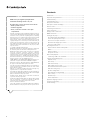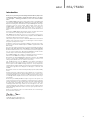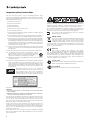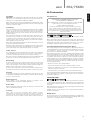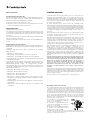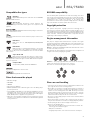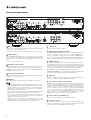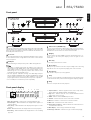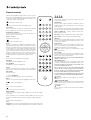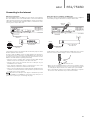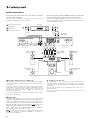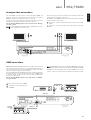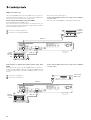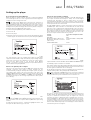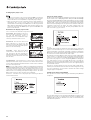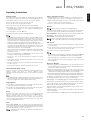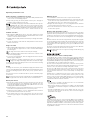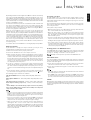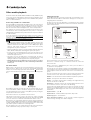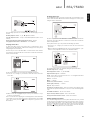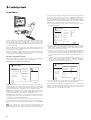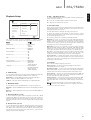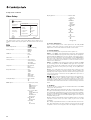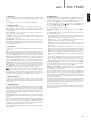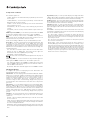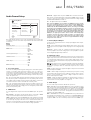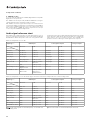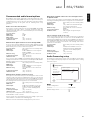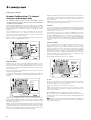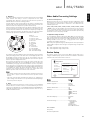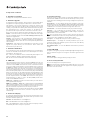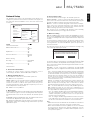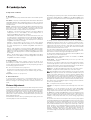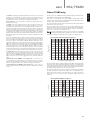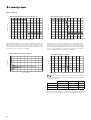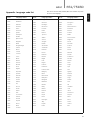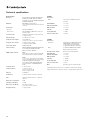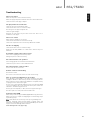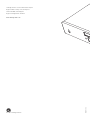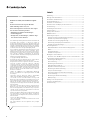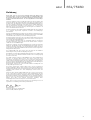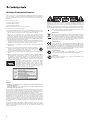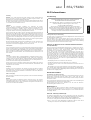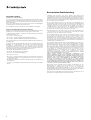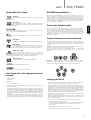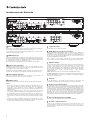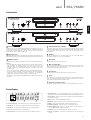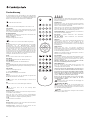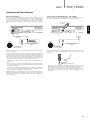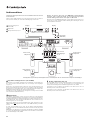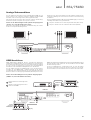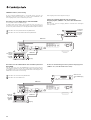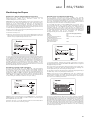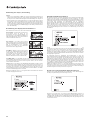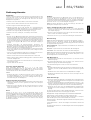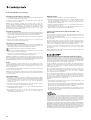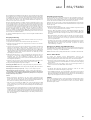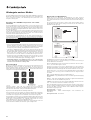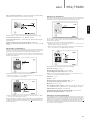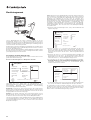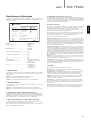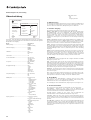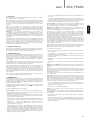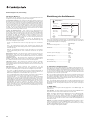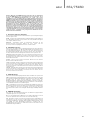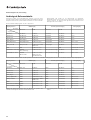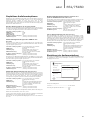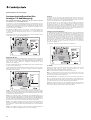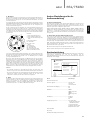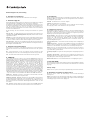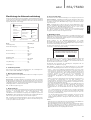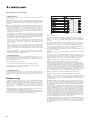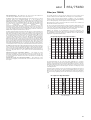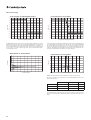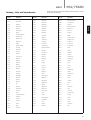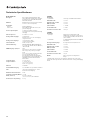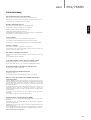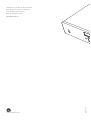CAMBRIDGE CambridAzur 651BD Benutzerhandbuch
- Kategorie
- Blu-Ray-Player
- Typ
- Benutzerhandbuch
Seite wird geladen ...
Seite wird geladen ...
Seite wird geladen ...
Seite wird geladen ...
Seite wird geladen ...
Seite wird geladen ...
Seite wird geladen ...
Seite wird geladen ...
Seite wird geladen ...
Seite wird geladen ...
Seite wird geladen ...
Seite wird geladen ...
Seite wird geladen ...
Seite wird geladen ...
Seite wird geladen ...
Seite wird geladen ...
Seite wird geladen ...
Seite wird geladen ...
Seite wird geladen ...
Seite wird geladen ...
Seite wird geladen ...
Seite wird geladen ...
Seite wird geladen ...
Seite wird geladen ...
Seite wird geladen ...
Seite wird geladen ...
Seite wird geladen ...
Seite wird geladen ...
Seite wird geladen ...
Seite wird geladen ...
Seite wird geladen ...
Seite wird geladen ...
Seite wird geladen ...
Seite wird geladen ...
Seite wird geladen ...
Seite wird geladen ...
Seite wird geladen ...
Seite wird geladen ...
Seite wird geladen ...
Seite wird geladen ...

Ihre Musik + unsere Leidenschaft
651/751BD
azur
DEUTSCH
Blu-ray-Player
Benutzerhandbuch
2

2
Inhalt
Einführung ...................................................................................................3
Wichtige Sicherheitshinweise.....................................................................4
Beschränkte Gewährleistung......................................................................6
Kompatible Disc-Typen................................................................................7
Anschlüsse an der Rückseite .....................................................................8
Bedienelemente und Display auf der Vorderseite.....................................9
Fernbedienung ..........................................................................................10
Verbindung mit dem Internet ...................................................................11
Audioanschlüsse .......................................................................................12
Analoge Videoanschlüsse.........................................................................13
HDMI-Anschlüsse ......................................................................................13
Einrichtung des Players ............................................................................15
Aufrufen des Easy-Setup-Einrichtungsassistenten..............................15
Auswahl des primären Videoausgangs.................................................15
Auswahl der besten Ausgangsauflösung..............................................15
Bestimmung des Display-Seitenverhältnisses .....................................16
Auswahl der Audioeinstellungen ...........................................................16
Bedienungshinweise .................................................................................17
Bild-in-Bild-Funktion und sekundäre Audioprogramme.......................18
BD-Live....................................................................................................18
Ausgangsauflösung................................................................................19
Auswahl des TV-Systems .......................................................................19
Wiedergabe anderer Medien....................................................................20
Anschluss eines USB-Massenspeichers oder e-Sata-Laufwerks........20
Verwendung des Einrichtungsmenüs ......................................................22
Einrichtung der Wiedergabe..................................................................23
Videoeinrichtung ....................................................................................24
Einrichtung des Audioformats ...............................................................26
Audiosignal-Referenztabelle..................................................................28
Empfohlene Audioformatoptionen ........................................................29
Einrichtung der Audioverarbeitung .......................................................29
Lautsprechereinstellungen....................................................................30
Andere Einstellungen für die Audioverarbeitung..................................31
Geräteeinrichtung ..................................................................................31
Einrichtung der Netzwerkverbindung....................................................33
Bildanpassung........................................................................................34
Anhang - Liste mit Sprachcodes...............................................................37
Technische Spezifikationen......................................................................38
Fehlerbehebung ........................................................................................39
Denken Sie daran, Ihr Produkt zu registri-
eren.
Besuchen Sie dazu die folgende Website:
www.cambridge-audio.com/care
Nach dem Registrieren werden Sie über Folgen-
des auf dem Laufenden gehalten:
•Zukünftige Produktveröffentlichungen
•Softwareupgrades
•Neuigkeiten, Veranstaltungen, exklusive Ange-
bote und Preisausschreiben!
Diese Bedienungsanleitung dient dazu, Ihnen die Installation und
Verwendung dieses Produktes so einfach wie möglich zu
gestalten. Die Informationen in dieser Anleitung wurden zum
Zeitpunkt der Drucklegung sorgfältig hinsichtlich ihrer Genauigkeit
überprüft. Cambridge Audio ist jedoch bestrebt, seine Produkte
ständig zu verbessern, und daher können sich das Design und die
technischen Daten ohne vorherige Ankündigung ändern.
Dieses Handbuch enthält firmeneigene Informationen, die dem
Urheberrecht unterliegen. Alle Rechte vorbehalten. Dieses
Handbuch darf weder als Ganzes noch in Teilen auf mechanische,
elektronische oder andere Weise in welcher Form auch immer
ohne vorherige schriftliche Genehmigung des Herstellers
reproduziert werden. Alle Marken und eingetragenen Marken sind
Eigentum der jeweiligen Eigentümer.
© Copyright Cambridge Audio Ltd 2012
Hergestellt unter Lizenz der Dolby Laboratories. „Dolby“ und das
Doppel-D-Symbol sind Marken der Dolby Laboratories.
Hergestellt unter Lizenz der folgenden US-Patente: 5.451.942;
5.956.674; 5.974.380; 5.978.762; 6.226.616; 6.487.535;
7. 39 2.1 9 5; 7. 27 2. 56 7; 7. 33 3. 92 9; 7. 21 2 .87 2 u nd a n de re bereits
veröffentlichte oder angemeldete US-amerikanische und weltweite
Patente. DTS und das Symbol sind eingetragene Marken und DTS-
HD, DTS-HD Master Audio | Essential sowie die DTS-Logos sind
Marken von DTS, Inc. Das Produkt enthält Software. © DTS, Inc.
Alle Rechte vorbehalten.
„HDMI“, das „HDMI-Logo“ und „High-Definition Multimedia
Interface“ sind Marken oder eingetragene Marken von HDMI
Licensing LLC.
„Blu-ray Disc”, „Blu-ray”, „Blu-ray 3D”, „BD-Live”, „BONUSVIEW”
und die Logos sind Marken von Blu-ray Disc Association.
Java und alle auf Java basierenden Marken und Logos sind
Marken oder eingetragene Marken von Sun Microsystems, Inc. in
den Vereinigten Staaten von Amerika und in anderen Ländern.
DVD Logo ist eine Marke der DVD Format/Logo Licensing Corp.,
eingetragen in den Vereinigten Staaten von Amerika, Japan und in
anderen Ländern.
Super Audio CD, SACD und das SACD-Logo sind gemeinsame
Marken der Sony Corporation und von Philips Electronics N.V.
Direct Stream Digital (DSD) ist eine Marke der Sony Corporation.
„AVCHD“ und das „AVCHD“-Logo sind Marken der Panasonic
Corporation und der Sony Corporation.
Konzipiert für Windows Media, Microsoft, HDCD und das HDCD-
Logo sind Marken oder eingetragene Marken der Microsoft
Corporation in den Vereinigten Staaten von Amerika und/oder in
anderen Ländern.
„DivX” ist eine Marke von DivX, Inc.
„Qdeo” und „QuietVideo” sind Marken von Marvell oder dessen
Tochtergesellschaften.
Alle anderen Marken sind das Eigentum ihrer jeweiligen
Eigentümer.

3
DEUTSCH
651/751BDazur
Einführung
Vielen Dank, dass Sie sich für den Cambridge Audio Azur Blu-ray Player
entschieden haben. Genau wie bei allen Produkte von Cambridge-Audio, baut
dieser Blu-ray Player auf unseren drei Schlüsselprinzipien auf: Ausgezeichnete
Leistung, leichte Bedienbarkeit und ein schier unglaubliches Preis-Leistungs-
Verhältnis.
Sowohl der 651BD als auch der 751BD unterstützen fast alle Disc-Formate und
können CDs, HDCDs, Video-DVDs, Audio-DVDs, Super-Audio-CDs und Blu-ray-Discs,
ebenfalls solche mit 3D-Inhalten, abspielen. 24/192kHZ-Digital-Analog-Konverter
und unser sorgfältiges Audiodesign sorgen dafür, dass der 651BD/751BD in der
Lage ist Dynamik und Tonumfang so wiederzugeben, wie es bei moderner
Filmmusik erwartet wird, und gleichzeitig echten Hörgenuss bei Musikdiscs in
Stereo oder Mehrkanalton bieten kann.
Der Player verfügt über alle nötigen Ausgänge: HDMI, digital und analog. Dadurch
ist es möglich, entsprechend ausgerüstete Fernseher und AV-Empfänger
anzuschließen.
Ein doppelter HDMI-Ausgang ermöglicht die gleichzeitige Verwendung von zwei
Bildschirmen oder einem Bildschirm und einem Beamer. Beide sind voll zum HDMI-
1.4-Standard für 3D TV und Deep-Color-Unterstützung kompatibel.
Der Hauptausgang verfügt auch über einen Marvell QDEO-Videoprozessor mit
bewegungsadaptiver Rauschminderung und vielen weiteren Technologien zur
Verbesserung der Ausgabebildqualität.
Über eine Ethernet-Verbindung kann eine Verbindung zu BD Live und anderen
interaktiven Funktionen online hergestellt werden. Darüber hinaus verfügt der
751BD über einen USB-WLAN-Dongle.
Des Weiteren werden die neuesten Raumklangformate wie Dolby True HD, Dolby
Digital Plus, DTS-HD Master Audio und DTS-HD High Resolution Audio für Stereo,
5.1 und 7.1 unterstützt. Insbesondere die Unterstützung für die wirklich verlustfreien
Formate Dolby True HD und DTS HD Master Audio bieten eine noch nie dagewesene
Klangqualität bei Blu-ray-Discs.
Der 651BD/751BD kann diese Formate auch als Bitstream über HDMI zur
Dekodierung in einem passenden AV-Empfänger ausgeben.
Beide Modelle verwenden 24/192kHz Digital-Analog-Konverter. Der 651BD verfügt
über einen Cirrus Logic CS4382A 8 multi-dac-Kanal für den 7.1 Analogausgang
(auch im Stereomodus).
Der 751BD verwendet stattdessen fünf WM8740 Stereo DACs (Digital-Analog-
Konverter) von Wolfson Microelectronics und verfügt sowohl über einen
permanenten 7.1-Ausgang als auch über einen separaten Stereoausgang. Beim
751BD werden alle analogen Ausgänge mit einem Analog Devices DSP abgetastet,
das den geschützten Q5 Algorithmus für Upsampling und Jitterunterdrückung von
Anagram Technologie für 24 Bit und 192 kHZ verwendet.
Beide Modelle verfügen über einen umweltfreundlichen Standbymodus mit
niedrigem Energieverbrauch (<1W).
Die gesamte, firmeneigene Technik befindet sich in einem resonanzarmen,
akustisch gedämpften Gehäuse. Eine formschöne und benutzerfreundliche Azur-
Navigator-Fernbedienung, mit der Sie Ihren Blu-ray Player und gegebenenfalls einen
Cambridge Audio Verstärker oder einen AV-Empfänger steuern können, wird
mitgeliefert.
Denken Sie daran, dass Ihr 651BD/751BD immer nur so gut ist, wie das System,
an das es angeschlossen wird. Bitte sparen Sie nicht am AV-Empfänger oder den
Lautsprechern und verwenden Sie qualitativ hochwertige Video- und Audio-Kabel.
Wir empfehlen natürlich besonders AV-Empfänger aus der Cambridge-Audio-Azur-
Reihe, die nach den selben Standards wie dieses Produkt entwickelt wurde. Ihr
Händler bietet Ihnen auch qualitativ hochwertige Cambridge Audio-
Verbindungskabel an, damit Sie Ihr System voll ausnutzen können.
Danke, dass Sie sich die Zeit genommen haben, diese Anleitung zu lesen, wir
empfehlen sie zur zukünftigen Verwendung aufzubewahren.
Matthew Bramble
Technischer Direktor bei Cambridge Audio
und das 651BD/751BD Design-Team

4
Bitte lesen Sie zu Ihrer eigenen Sicherheit sorgfältig die folgenden Anweisungen,
bevor Sie versuchen, dass Gerät an das Netz anzuschließen. Die Befolgung dieser
Hinweise verhilft Ihrem Gerät auch zu bester Leistung und einer verlängerten
Lebensdauer:
1. Diese Anleitung lesen.
2. Die Anleitung aufbewahren.
3. Alle Warnungen beachten.
4. Alle Anweisungen befolgen.
5. Das Gerät nicht in der Nähe von Wasser betreiben.
6. Nur mit einem trockenen Tuch reinigen.
7. Die Lüftungsschlitze nicht abdecken. Nur gemäß Herstelleranleitung installieren.
8. Installieren Sie das Gerät fern von Heizquellen wie Heizkörpern, Öfen oder
anderen Wärme produzierenden Geräten (einschließlich Verstärkern).
9. Nutzen Sie die Sicherheit eines geerdeten oder gepolten Steckers
(Großbritannien). Ein polarisierter Stecker hat zwei Kontaktstifte, von denen einer
verbreitert ist. Ein Stecker mit Erdleiter hat zwei Stifte und einen zusätzlichen
Erdleiter. Der verbreiterte Stift bzw. die Erdleitung dienen zu Ihrer Sicherheit.
Wenn der mitgelieferte Stecker nicht in Ihre Dose passt, hilft Ihnen Ihr Elektriker
beim Austausch der veralteten Netzsteckdose.
10. Schützen Sie das Stromkabel vor unbeabsichtigten Beschädigungen durch
Betreten, Knicken oder Quetschen, besonders im Bereich des Netzsteckers, der
Steckdosen und der Austrittsstelle des Kabels aus dem Gehäuse.
11. Verwenden Sie ausschließlich die vom Hersteller empfohlenen Anbauoder
Zubehörteile.
12. Nur die vom Hersteller empfohlenen bzw. mit diesem verkauften
Rollmöbel, Ständer, Stative, Klammer oder Tische verwenden. Bitte
Vorsicht vor Verletzungen durch Kippen beim Verschieben
beweglicher HiFi-Möbel mit dem Gerät zusammen.
13. Trennen Sie das Gerät bei Gewitter oder während längerer Nichtbenutzung vom
Netz.
14. Lassen Sie alle Wartungsarbeiten von qualifiziertem Fachpersonal durchführen.
Wartungsarbeiten sind erforderlich, wenn das Gerät auf irgendeine Weise
beschädigt ist, beispielsweise Netzkabel oder Netzstecker defekt sind,
Flüssigkeit in das Gehäuse eingedrungen ist oder Gegenstände hinein gefallen
sind, das Gerät Regen oder Feuchtigkeit ausgesetzt war, nicht normal
funktioniert oder gestürzt ist.
Dieses Gerät verwendet einen Laser. Jegliche Verwendung,
Einstellung oder Vorgehensweis, die nicht in dieser
Bedienungsanleitung genannt wird, kann zu einer
gefährlichen Strahlenbelastung führen. Öffnen Sie keine
Abdeckungen und versuchen Sie nicht, das Gerät selbst zu
reparieren. Lassen Sie alle Wartungsarbeiten von
qualifiziertem Fachpersonal durchführen.
Dieser Aufkleber befindet sich im Inneren des Geräts auf dem Schutzgehäuse des
Lasers.
WARNUNG
– Um Brände oder Elektroschocks zu vermeiden, das Gerät niemals Regen oder
Feuchtigkeit aussetzen.
– Setzen Sie Batterien (noch verpackte oder eingesetzte Batterien) keiner
übermäßigen Hitze oder Feuer aus.
Das Gerät muss so aufgestellt sein, dass ein Entfernen des Netzsteckers aus der
Steckdose (oder vom rückwandigen Netzverteiler) jederzeit möglich ist. Wenn der
Netzstecker zum Trennen der Stromversorgung verwendet wird, muss dieser stets
problemlos zu erreichen sein. Nur das mitgelieferte Netzkabel verwenden.
Bitte sorgen Sie für ausreichende Belüftung. Wir empfehlen, das Gerät nicht in
geschlossenen Fächern aufzustellen; nutzen Sie aus Gründen ausreichender
Belüftung das oberste Regal, falls Sie das Gerät auf ein Regal stellen möchten.
Platzieren Sie keine Gegenstände auf dem Gerät. Das Gerät darf nicht auf einem
Teppich oder einer anderen weichen Fläche aufgestellt werden, und die
Belüftungsschlitze müssen immer frei gehalten werden. Die Lüftungsschlitze nicht
mit Gegenständen wie Zeitungen, Tischdecken, Vorhängen oder ähnlichem
verdecken.
Das Gerät darf nicht in der Nähe von Wasser betrieben werden, oder Tropf-
/Sprühwasser bzw. anderen Flüssigkeiten ausgesetzt werden. Auf dem Gerät dürfen
keinerlei Gegenstände platziert werden, die mit Flüssigkeit gefüllt sind
(beispielsweise Vasen).
Das Symbol eines Blitzes mit einem Pfeil in einem gleichseitigen Dreieck weist den
Benutzer auf eine nicht isolierte ‘gefährliche Spannung’ innerhalb des
Gerätegehäuses hin, deren Stärke für einen elektrischen Schlag ausreichend sein
kann.
Das Ausrufezeichen in einem gleichseitigen Dreieck weist den Benutzer auf wichtige
Betriebs- und Wartungsanleitungen in der Begleitdokumentation des Gerätes hin.
Das auf dem Produkt sichtbare Symbol bedeutet, dass es sich um ein
Gerät der KLASSE II (doppelt isoliert) handelt.
WEEE-Symbol
Die durchgestrichene Abfalltonne ist das EG-Symbol für die getrennte
Entsorgung von Elektronikschrott. Dieses Produkt enthält elektrische
und elektronische Bauteile, die wieder verwendet oder wiederverwertet
werden sollten und nicht mit dem Hausmüll entsorgt werden dürfen.
Bitte bringen Sie das zu entsorgende Gerät Ihrem Vertragshändler
zurück oder erfragen Sie dort nähere Auskünfte.
CE-Kennzeichnung
Dieses Produkt ist bei ordnungsgemäßer Installation im Sinne dieses
Handbuchs konform zur europäischen Niederspannungsrichtlinie
(2006/95/EC), zur elektromagnetischen Verträglichkeit (2004/108/EEC) und zur
Ökodesign-Richtlinie (2009/125/EC). Zur nachhaltigen Konformität sollte mit
diesem Produkt nur Zubehör von Cambridge Audio eingesetzt werden und die
Wartung muss durch qualifiziertes Fachpersonal erfolgen.
C-Tick-Markierung
Dieses Produkt erfüllt die Anforderungen der Australian
Communications Authority für Radiokommunikation und EMC.
Gost-R Mark
Dieses Produkt entspricht den russischen Bestimmungen zur
elektronischen Sicherheit.
Wichtige Sicherheitshinweise

5
DEUTSCH
651/751BDazur
Belüftung
WICHTIG – Das Gerät wird bei Betrieb warm. Stellen Sie keine Gegenstände auf
das Gerät. Nicht in geschlossenen Fächern von Bücherregalen, Vitrinen, oder
Ähnlichem ohne ausreichende Belüftung aufstellen.
Darauf achten, dass kleine Gegenstände nicht durch die Belüftungsschlitze fallen.
In einem solchen Fall das Gerät sofort ausschalten und vom Netz trennen. Lassen
Sie sich dann von Ihrem Händler beraten.
Platzwahl
Wählen Sie den Aufstellort sorgfältig aus. Vermeiden Sie direkte
Sonneneinstrahlung oder Wärmequellen. Auf dem Gerät keine Objekte mit offenen
Flammen, beispielsweise entzündete Kerzen, aufstellen. Vermeiden Sie auch
Standorte, die Vibrationen und übermäßigem Staub, Kälte oder Feuchtigkeit
ausgesetzt sind. Das Gerät ist für gemäßigtes Klima bestimmt.
Das Gerät muss auf einer soliden, ebenen Oberfläche aufgestellt werden. Nicht in
Einbaufächern von Bücherregalen, Vitrinen, oder Ähnlichem aufstellen. Das Gerät
darf nicht auf unebenen Flächen oder Regalböden aufgestellt werden. Das Gerät
könnte herunterfallen, dabei Kinder oder Erwachsene ernsthaft verletzen, und das
Gerät kann schwer beschädigt werden. Platzieren Sie keine Gegenstände auf dem
Gerät.
Aufgrund magnetischer Streufelder sollten sich nahe des Geräts wegen möglicher
Störungen keine Röhrenbildschirme (TV-Geräte) befinden.
Elektronische Audiokomponenten haben eine Einlaufzeit von etwa einer Woche (bei
mehreren Betriebsstunden täglich). In dieser Zeit passen sich die neuen
Komponenten an und die Klangeigenschaften verbessern sich.
Stromquellen
Dieses Produkt darf nur mit der auf dem Kennschild angegebenen Stromquelle
betrieben werden. Wenn Sie sich nicht sicher sind, welche Stromversorgung in Ihrem
Hause vorliegt, hilft Ihnen Ihr Produkthändler oder die lokale Stromgesellschaft.
Das Gerät kann bei Nichtgebrauch im Standby-Modus mit <1 W Stromverbrauch
bleiben. Um das Gerät abzuschalten, das Gerät durch Ziehen des Netzsteckers vom
Netz trennen.
Überlast
Überlasten Sie Netzsteckdose, Verlängerungskabel oder Einbausteckdosen nicht -
es besteht in diesem Fall ein Brandrisiko und die Gefahr eines elektrischen
Schlages. Überlastete Netzsteckdosen, Verlängerungskabel, abgenutzte Netzkabel,
beschädigte oder rissige Isolation und zerbrochene Stecker sind gefährlich. Sie
können zu elektrischem Schlag oder Bränden führen.
Achten Sie darauf, alle Stromkabel richtig einzustecken. Bündeln Sie nicht die
Anschlusskabel mit dem Stromkabel oder den Boxenkabeln, um Brummtöne und
Störgeräusche zu vermeiden.
Reinigung
Reinigen Sie das Gerät, indem Sie das Gehäuse mit einem feuchten, fusselfreien
Tuch abwischen. Verwenden Sie keine Reinigungsflüssigkeiten, die Alkohol,
Ammoniak oder Scheuermittel enthalten. Verwenden Sie bei oder in der Nähe Ihres
Geräts keine Spraydosen.
Batterieentsorgung
Bitte entsorgen Sie entladene Batterien gemäß der lokalen Umweltbestimmungen
für Elektroschrott.
Wartung
Dieses Gerät ist nicht vom Benutzer wartbar. Versuchen Sie nie, das Gerät im
Problemfall zu öffnen oder wieder zusammen zu setzen. Das Nichtbeachten dieser
Vorsichtsmaßnahme kann zu einem elektrischen Schlag führen. Kontaktieren Sie
im Falle eines Problems Ihren Händler.
FCC-Erklärung
Achtung: Radiofrequenz-Bestrahlung.
Das Gerät sollte so verwendet werden, dass die Möglichkeit des Kontakts während
des Normalbetriebs minimiert ist.
Beim Anschließen einer externen Antenne an das Gerät ist die Antenne so zu
platzieren, dass der menschliche Kontakt während des Normalbetriebs vermieden
wird. Dieser Sender darf nicht gemeinsam untergebracht werden oder in Verbindung
mit sonstigen Antennen oder Sendern betrieben werden.
Hinweis der Eidgenössischen Kommunikationskommis-
sion (ComCom)
Dieses Gerät wurde mit dem Ergebnis überprüft, dass es gemäß Teil 15 der FCC-
Regelungen innerhalb der Grenzen für ein Digitalgerät der Klasse B liegt. Diese
Grenzwerte wurden für einen angemessenen Schutz gegen schädliche
Auswirkungen bei einer Installation zu Hause festgelegt.
Dieses Gerät erzeugt und verwendet Hochfrequenzenergie und kann diese
ausstrahlen. Wenn dieses Gerät nicht entsprechend den Anweisungen installiert
und verwendet wird, kann es zu funktechnischen Störungen kommen. Allerdings
gibt es keine Garantie, dass es bei einer bestimmten Installation nicht zu Störungen
kommen kann. Falls dieses Gerät den Radio- oder Fernsehempfang beeinträchtigen
sollte, was durch das Ein- und Ausschalten des Geräts festgestellt werden kann,
sollte der Benutzer eine oder mehrere der folgenden Maßnahmen zur Behebung
der Störung ausprobieren:
• Die Empfangsantenne neu ausrichten oder umsetzen.
• Den Abstand zwischen dem Gerät und dem Receiver vergrößern.
• Das Gerät an eine Steckdose eines anderen Stromkreises als den des Receivers
anschließen.
• Einen Händler oder einen erfahrenen Radio-/ Fernsehtechniker um Rat fragen.
FCC - Achtung: Nicht ausdrücklich zugelassene Änderungen oder Modifikationen
der Partei verantwortlich für die Einhaltung kann die Bedienung dieses Geräts durch
den Benutzer für ungültig erklären.
WICHTIGER HINWEIS:
FCC-Erklärung zur Strahlenbelastung:
Dieses Gerät entspricht den FCC-Grenzwerten zur Strahlenbelastung, die für eine
unkontrollierte Umgebung aufgestellt wurden. Dieses Gerät sollte mit einem
Mindestabstand von 20 cm zwischem dem Heizkörper und Ihrem Körper installiert
und bedient werden.
Dieser Sender darf nicht gemeinsam untergebracht werden oder in Verbindung mit
sonstigen Antennen oder Sendern betrieben werden.
Eine Bedienung (2,4 GHz) dieses Produkts ist in den USA eine Firmware-
Beschränkung auf die Kanäle 1 bis 11.
Modifikationen
Die FCC schreibt vor, dass der Benutzer darüber in Kenntnis gesetzt wird, dass
Änderungen oder Modifikationen dieses Geräts, die von Cambridge Audio nicht
ausdrücklich genehmigt wurden, die Bedienung dieses Geräts durch den Benutzer
für ungültig erklären.
Kanada - Industry Canada (IC)
Der drahtlose Funkverkehr dieses Geräts entspricht der RSS 210 der Industry
Canada. Dieses Digitalgerät der Klasse B erfüllt die Bestimmungen der kanadischen
ICES-003. Die Bedienung unterliegt den beiden folgenden Bedingungen:
1) Von diesem Gerät geht keine Gefahr schädlicher Auswirkungen aus; und
2) dieses Gerät muss allen Einwirkungen standhalten und darf nicht durch
Störungen von außen in seiner Funktion beeinflusst werden.
KONFORMITÄTSERKLÄRUNG MIT DEN FCC-REGELUNGEN ZUR
ELEKTROMAGNETISCHEN VERTRÄGLICHKEIT
Wir, Cambridge Audio, Gallery Court, Hankey Place, London SE1 4BB,
erklären in alleiniger Verantwortung, dass dieses Gerät,
azur 651/751BD mit Wi-Fi-Modul,
auf das sich diese Erklärung bezieht, Teil 15 der FCC-Regelungen
entspricht. Der Betrieb unterliegt folgenden Bedingungen: (1) von diesem
Gerät geht keine Gefahr schädlicher Auswirkungen aus; und (2) dieses
Gerät muss allen Einwirkungen standhalten und darf nicht durch
Störungen von außen in seiner Funktion beeinflusst werden.
Wi-Fi Informationen

6
WICHTIGER HINWEIS:
IC-Erklärung zur Strahlenbelastung:
Dieses Gerät entspricht den Grenzwerten zur Strahlenbelastung von Kanada, die für
eine unkontrollierte Umgebung aufgestellt wurden. Dieses Gerät sollte mit einem
Mindestabstand von 20 cm zwischem dem Heizkörper und Ihrem Körper installiert
und bedient werden.
Dieser Sender darf nicht gemeinsam untergebracht werden oder in Verbindung mit
sonstigen Antennen oder Sendern betrieben werden.
Dieses Digitalgerät der Klasse B entspricht der Norm NMB-003 von Kanada.
Hinweis der Europäischen Union (Europa)
Funkgeräte mit der CE-Kennzeichnung 0889 oder dem CE-Warnhinweis der RTTE-
Richtlinie (1995/5/EG) der Kommission der Europäischen Gemeinschaft.
Die Einhaltung dieser Richtlinie schließt die Übereinstimmung mit den folgenden
europäischen Normen ein.
• EN 60950-1 – Produktsicherheit.
• EN 300 328 – Technische Anforderungen für Funkausrüstung.
• EN 301.489 – Allgemeine EMV-Anforderungen für Funkausrüstung.
Den Sendertyp entnehmen Sie bitte dem Kennzeichnungsetikett Ihres Produkts von
Cambridge Audio.
Die Produkte mit der CE-Kennzeichnung entsprechen den folgenden europäischen
Richtlinien der Niederspannung (2006/95/EG), der elektromagnetischen
Verträglichkeit (2004/108/EG) und der umweltgerechten Gestaltung
energieverbrauchsrelevanter Produkte (2009/125/EG) der Kommission der
Europäischen Gemeinschaft. Die Einhaltung dieser Richtlinien schließt die
Übereinstimmung mit den folgenden europäischen Normen ein.
• EN 55022 – Elektromagnetische Störungen.
• EN 55024 – Elektromagnetische Störfestigkeit.
• EN 61000-3-2 – Stromoberschwingungen.
• EN 61000-3-3 – Flicker.
• EN 60950-1 – Produktsicherheit: Produkte mit einem Funksender sind mit der
CE-Kennzeichnung 0889 oder dem CE-Warnhinweis versehen; sie können auch
das CE-Zeichen tragen.
• EN 62301:2005 - Elektrische Haushaltsgeräte. Messung der Stromaufnahme im
Standby-Modus.
• 1275/2008 - Umsetzung der EUP-Richtlinie für den Stromverbrauch im Standby-
Modus.
Cambridge Audio garantiert, dass dieses Produkt keine Material- und
Verarbeitungsfehler aufweißt (nach Maßgabe der nachstehenden Bestimmungen).
Cambridge Audio repariert oder ersetzt (nach Wahl von Cambridge Audio) dieses
Produkt oder defekte Teile in diesem Produkt. Die Garantiefrist kann von Land zu
Land verschieden sein. Im Zweifel fragen Sie Ihren Händler und achten Sie darauf,
dass Sie Ihren Kaufbeleg aufbewahren.
Für die Garantieleistung setzen Sie sich bitte mit dem Vertragshändler von
Cambridge Audio, bei dem Sie dieses Produkt erworben haben, in Verbindung. Wenn
Ihr Händler aufgrund seiner Ausstattung die Reparatur Ihres Produkts von
Cambridge Audio nicht vornehmen kann, kann der Händler das Produkt an
Cambridge Audio oder einen Service-Partner von Cambridge Audio zurückgeben.
Sie müssen dieses Produkt entweder in der Originalverpackung oder einer
Verpackung, die einen gleichwertigen Schutz bietet, versenden.
Ein Kaufnachweis in Form eines Kaufvertrags oder einer quittierten Rechnung, der
/ die den Nachweis liefert, dass die Garantiefrist dieses Produktes noch nicht
abgelaufen ist, ist für den Garantieanspruch vorzulegen.
Dieser Garantieanspruch erlischt, wenn (a) die Seriennummer geändert oder von
diesem Produkt entfernt wurde, oder (b) dieses Produkt nicht bei einem
Vertragshändler von Cambridge Audio erworben wurde. Sie können sich zur
Bestätigung, dass Ihr Gerät über eine unveränderte Seriennummer verfügt, und /
oder, dass Sie es bei einem Vertragshändler von Cambridge Audio erworben haben,
mit Cambridge Audio oder mit Ihrem entsprechenden lokalen Vertriebshändler von
Cambridge Audio in Verbindung setzen.
Dieser Garantieanspruch schließt keine kleinen Beschädigungen (z. B. Kratzer) oder
Beschädigungen durch höhere Gewalt, Unfall, unsachgemäßen Gebrauch,
Missbrauch, Fahrlässigkeit, kommerzielle Nutzung oder Modifikation des Produkts
oder von Teilen des Produkts ein. Dieser Garantieanspruch schließt
Beschädigungen aufgrund unsachgemäßer Bedienung, Wartung oder Installation
oder von Reparaturversuchen von jemand anderem als von Cambridge Audio oder
einem Händler von Cambridge Audio oder einem Service-Partner, der für
Gewährleistungsarbeiten von Cambridge Audio berechtigt ist, aus. Bei nicht
genehmigten Reparaturen erlischt dieser Garantieanspruch. Dieser
Garantieanspruch schließt keine Produkte, die AUF DER BASIS ,AS IS‘ (SO WIE SIE
SIND) oder MIT ALLEN FEHLERN verkauft wurden.
GEMÄSS DIESER GARANTIE DURCHGEFÜHRTE REPARATUREN ODER
AUSTAUSCHARBEITEN STELLEN DAS AUSSCHLIESSLICHE RECHTSMITTEL DES
VERBRAUCHERS DAR. CAMBRIDGE AUDIO ÜBERNIMMT KEINERLEI HAFTUNG FÜR
INDIREKTE ODER FOLGESCHÄDEN AUFGRUND VON VERLETZUNGEN DER
AUSDRÜCKLICHEN ODER STILLSCHWEIGENDEN GEWÄHRLEISTUNG DIESES
PRODUKTS. IM GESETZLICH ZULÄSSIGEN UMFANG IST DIESE GARANTIE
AUSSCHLIESSLICH UND ERSETZT ALLE SONSTIGEN AUSDRÜCKLICHEN ODER
STILLSCHWEIGENDEN GEWÄHRLEISTUNGEN WELCHER ART AUCH IMMER, VOR
ALLEM DIE GEWÄHRLEISTUNG AUF DIE ALLGEMEINE GEBRAUCHSTAUGLICHKEIT
UND DIE EIGNUNG FÜR EINEN BESTIMMTEN ZWECK.
Einige Länder und die US-Bundesstaaten erlauben den Ausschluss oder die
Beschränkung von indirekten oder Folgeschäden oder hinsichtlich der
stillschweigenden Gewährleistungen nicht, so dass die vorstehenden
Beschränkungen und Ausschlüsse möglicherweise für Sie nicht gelten. Diese
Gewährleistung gewährt Ihnen bestimmte Rechte, möglicherweise stehen Ihnen je
nach Bundesstaat oder Land weitere satzungsmäßige Rechte zu.
Bitte wenden Sie sich für Wartungs- und Reparaturarbeiten, innerhalb oder schon
außerhalb des Gewährleistungszeitraums, an Ihren Händler.
Beschränkte Gewährleistung

7
DEUTSCH
651/751BDazur
Kompatible Disc-Typen
Umgang mit Discs
BD-ROM-Kompatibilität
BD-Video
High-Definition-Blu-ray-Film- und -Musik-Discs im BD-ROM-, BD-RE-
und BD-R-Format.
Blu-ray 3D
Discs, welche die Wiedergabe von 3D-Blu-ray-Inhalten unterstützen.
Für die 3D-Wiedergabe sind 3D-kompatible Bildschirme und aktive
Shutterbrillen erforderlich.
Discs, die BONUSVIEW unterstützen - dieses ermöglicht die Verwendung von
virtuellen Paketen oder Bild-in-Bild-Funktionen.
Blu-ray-Discs mit interaktiven Funktionen, sofern der Player mit dem Internet
verbunden ist.
DVD-Video
DVD-Film-Discs im DVD+RW-/DVD+R-/DVD-RW- oder DVD-R-Format.
DVD-Audio
DVDs mit Mehrkanalton oder hochauflösendem Stereosound mit
einer Auflösung bis zu 24/96 5.1 oder 24/192 mit Video oder
Einzelaufnahmen. Einige DVD-Audio-Discs können auch DVD-Videos enthalten.
Super Audio CD
Reine, hochauflösende Audio-Discs mit Stereo- und/oder
Mehrkanalsound, die mit dem speziellen Bitstream-Format DSD
aufgenommen wurden. Hybrid-Discs, die sowohl hochauflösendes DSD als auch
mit CD kompatible Aufnahmeschichten besitzen, werden unterstützt.
Compact Disc
Compact Discs (CD-DA) und CD-R- und CD-RW-Discs.
Hochauflösendes Format von Digitalvideokameras
CDs, die HDCD
TM
-verschlüsseltes Material enthalten.
Disc-Typen, die nicht abgespielt werden
können
• BDs mit Cartridge
• DVD-RAMs
• HD-DVDs
• Datenteile von CD-Extras
• BD-Video/DVD-Video mit einem Regionalcode, der sich vom gekauften Blu-ray-
Player unterscheidet.
• Einige DualDiscs: Eine DualDisc ist eine zweiseitige Disc: auf der einen Seite
befindet sich eine DVD, auf der anderen Seite sind digitale Audiodaten enthalten.
Die Seite mit digitalen Audiodaten hält gewöhnlich die technischen
Spezifikationen des Formats Compact Disc Digital Audio (CD-DA-Format) nicht
ein. Es kann daher nicht garantiert werden, dass die Wiedergabe tatsächlich
möglich ist.
• Musik-Discs, die mit Urheberschutz-Mechanismen versehen sind: Darunter sind
auch wieder einige Discs, welche die Spezifikationen herkömmlicher CDs nicht
erfüllen. Es kann auch hier nicht garantiert werden, dass die Wiedergabe möglich
ist.
• Fassen Sie die Disc nur am Rand an, um Kratzer oder Fingerabdrücke zu
vermeiden. Berühren Sie keinesfalls die beschriebene Oberfläche.
• Daten von Blu-ray-Discs sind in hoher Dichte aufgenommen. Die Aufnahmeschicht
befindet sich sehr nah an der Oberfläche der Disc. Daher sind Blu-ray-Discs
empfindlicher als herkömmliche DVDs gegenüber Staub und Fingerabdrücken.
Reinigen Sie die Disc mit einem sauberen Tuch, wenn Probleme bei der
Wiedergabe auftreten oder wenn Verschmutzungen auf der Oberfläche der Disc
zu sehen sind. Wischen Sie die Disc von der Mitte gerade nach außen hin ab.
Wischen Sie die Oberfläche nicht mit einer Kreisbewegung ab.
• Verwenden Sie keine Sprühreiniger oder Lösungsmittel wie Waschbenzin,
Verdünner oder Antistatik-Sprays.
• Kleben Sie keine Etiketten oder Aufkleber auf die Disc, da sie sich dadurch wellen
könnte, nicht mehr im Gleichgewicht ist oder zu dick wird, was zu Problemen bei
der Wiedergabe führen kann.
• Setzen Sie die Disc keinem direkten Sonnenlicht oder Wärmequellen aus.
• Verwenden Sie die folgenden Discs nicht:
– Discs, bei denen nach dem Entfernen von Etiketten oder Aufklebern Klebstoff
auf der Oberfläche zurückbleibt. Es kann sein, dass die Disc im Gerät
stecken bleibt.
– Gewellte Discs oder Discs mit Rissen oder Brüchen.
– Unregelmäßig geformte Discs (z. B. Herzform oder Visitenkartenform).
Da die Blu-ray-Disc-Spezifikationen neu sind und sich ständig weiterentwickeln,
kann es vorkommen, dass abhängig vom Disc-Typ, von der Version und von der
Kodierung einige Discs nicht wiedergegeben werden können. Es ist möglich, dass
bei Blu-ray-Discs, die neuer als der Player sind, bestimmte neue Funktionen der Blu-
ray-Disc-Spezifikationen verwendet werden. Um eine bestmögliche Wiedergabe zu
gewährleisten, kann es gelegentlich erforderlich sein, gelegentlich ein Firmware-
oder Softwareupdate durchzuführen.
Schutz des Urheberrechts
Dieses Gerät verwendet Urheberschutz-Mechanismen, die durch US-amerikanische
Patente und andere geistige Eigentumsrechte geschützt sind. Das Verwenden
dieser Urheberschutz-Technologie muss von der Macrovision Corporation autorisiert
werden und ist nur für die Verwendung zu Hause und für andere eingeschränkte
Situationen vorgesehen, es sei denn, eine andere Verwendung wurde von
Macrovision Corporation genehmigt. Das Zerlegen oder Auseinandernehmen dieser
Technologie ist verboten.
Regionalmanagement-Informationen
Dieses Gerät kann Regionalmanagement-Informationen von DVDs oder BD-Discs
verarbeiten. Wenn der Regionalcode einer BD-Video-Disc oder einer DVD nicht mit
dem Regionalcode des Players übereinstimmt, kann diese Disc nicht abgespielt
werden.
BD-Video – Dieser Player spielt BD-Videos mit Markierungen ab, die dem Code
auf der Rückseite des Geräts entsprechen (d. h. A, B oder C).
Discs ohne Regionalcode können auch abgespielt werden. Bei diesen sind
üblicherweise alle 3 Regionalcodes pyramidenförmig auf der Verpackung
abgedruckt.
DVD-Video – Dieser Player spielt DVD-Videos mit Markierungen ab, die dem
Regionalcode auf der Rückseite des Geräts entsprechen (d. h. 1, 2, 3, 4 oder 5).
Discs, die für alle Regionen kodiert sind, können auch abgespielt werden.

e-Sata-Anschluss
Zum Anschluss einer geeigneten Festplatte.
HDMI-Ausgang 1 (primärer Ausgang)
HDMI (High-Definition Multi-Media Interface; hochauflösende Multimedia-
Schnittstelle) ist ein reiner Digitalanschluss, über den sowohl Audio- als auch
Videosignale übertragen werden können. Verwenden Sie ein spezielles HDMI-Kabel,
um das Gerät an ein Fernsehgerät/Bildschirm oder an einen AV-Receiver mit
kompatiblem HDMI-Eingang anzuschließen.
Dieser Ausgang ist der primäre Ausgang und nutzt den Marvel-QDEO-
Videoprozessor. Sowohl dieser Ausgang als auch Ausgang 2 sind 3D-kompatibel.
Digitalausgänge
Optische und koaxiale digitale Audioausgänge werden gewöhnlich zum Anschluss
geeigneter Audio-/Video-Receiver für das Dekodieren von Surround-Sound
verwendet (als Ausgabeformat muss „Bitstream”eingestellt werden - siehe
Abschnitt „Audioeinrichtung”). Diese Ausgänge lassen sich auch zum Anschluss
eines separaten D/A-Wandlers oder eines digitalen Aufnahmegeräts nutzen (als
Ausgabeformat muss „LPCM”eingestellt werden - siehe Abschnitt
„Audioeinrichtung”).
Toslink Optical - Verwenden Sie ein hochwertiges TOSLINK-Glasfaserkabel.
S/P DIF Coaxial Digital - Verwenden Sie ein qualitativ hochwertiges digitales RCA-
/Phono-Verbindungskabel (75 Ohm), das speziell für die Übertragung von digitalen
Audiosignalen entworfen wurde.
RS232C
Für die Bedienung des 651/751BD in benutzerdefinierten Situationen. Ein
vollständiges Protokoll für den 651/751BD finden Sie auf unserer Webseite.
Analoger 7.1-Audioausgang
Wenn für den Downmix „7.1 CH”im Menü „Lautsprechereinrichtung” (Abschnitt
„Downmix-Modus“) der Einrichtungsmenüs des 651/751BD gewählt ist, liefert der
integrierte Surround-Sound-Dekoder einen 7.1-Ausgang. Diese Ausgänge lassen
sich bei Bedarf an die 7.1-Line-Level-Audioeingänge eines Verstärkers/AV-Receivers
oder von Aktivlautsprechern anschließen. In ähnlicher Weise lässt sich der Downmix
auch auf „5.1 CH”einstellen, um einen 5.1-Ausgang zu bieten. Wenn für den
Downmix „LT/RT”, „Stereo”oder „V.Surround”eingestellt ist, sind nur die Ausgänge
Links und Rechts aktiv und liefern ein Downmix-Stereosignal. Weitere Informationen
hierzu finden Sie im Abschnitt „Lautsprecherkonfiguration” dieses Handbuchs.
Stereo-Audioausgang (nur 751BD)
Dauerhafte Stereo-Ausgänge zur Verwendung mit Stereo-Material.
Steckdose (Wechselstrom)
Stecken Sie das AC-Netzkabel (IEC-Typ) nach dem Herstellen aller Audio- und
Videoverbindungen zunächst an der Rückseite des Gerätes ein sowie in eine
geeignete Steckdose. Schalten Sie das Gerät anschließend ein. Ihr 651/751BD ist
jetzt einsatzbereit.
Ethernet-LAN-Anschluss
Wird für Discs verwendet, die BD-Live unterstützen und interaktive Funktionen
bereitstellen, wenn der Player mit dem Internet verbunden ist.
Durch Firmware-Updates in der Zukunft kann möglicherweise auch auf andere
Online-Funktionen zugegriffen werden.
HDMI-Ausgang 2
Sekundärer HDMI-Ausgang. Die Ausgänge 1 und 2 können gleichzeitig verwendet
werden, um dieselben Audio-/Videodaten an zwei Bildschirme zu senden (wobei
beide 3D-kompatibel sind) oder um die Audiodaten über eine HDMI-Verbindung und
die Videodaten über die andere Verbindung zu senden.
Weitere Informationen dazu finden Sie in späteren Kapiteln des Handbuchs.
Analoge Videoausgänge
Component - Zum Anschluss an den YCbCr- oder YPbPr-Eingang an einem
Fernsehgerät mithilfe von drei RCA-/Phono-Kabeln (75 Ohm), die speziell für die
Übertragung des Videosignals entwickelt wurden.
Composite - Zum Anschluss an Ihr Fernsehgerät mithilfe eines RCA-/Phono-Kabels
(75 Ohm), das speziell für die Übertragung des Videosignals entwickelt wurde.
Infrarot-Emitter-Eingang
Über diesen Eingang kann das Gerät modulierte Infrarot-Befehle von
Mehrraumsystemen oder Infrarot-Verstärkern empfangen.
USB-Anschluss
Schnittstelle für eine Flash-Speicherkarte oder für ein Massenspeichermedium.
Hinweis:
• Dieses Gerät unterstützt nur USB-Massenspeicher des Typs Bulk Transport. Die
heute üblichen USB-Sticks, externen Festplatten und Kartenlesegeräte
entsprechen dieser Geräteklasse. Andere USB-Geräte, wie MP3-Player,
Digitalkameras und Handys mit eigener Speicherverwaltung, sind möglicherweise
nicht kompatibel.
• Unterstützte USB-Massenspeicher müssen mit dem Dateisystem FAT (File
Allocation Table), FAT32 oder NTFS (New Technology File System) formatiert sein.
• In einigen Fällen kann ein nicht kompatibles USB-Gerät zum „Einfrieren“ des
Players führen. Sollte dies vorkommen, trennen Sie einfach die Stromversorgung,
entfernen Sie das USB-Gerät, und schalten Sie anschließend den Player wieder
ein.
• Der Player greift auf den USB-Massenspeicher nur im Lesemodus zu. Um das
Risiko der Beschädigung von Daten zu minimieren, empfehlen wir, USB-Geräte
erst zu trennen, wenn die Wiedergabe vollständig gestoppt ist.
7
8
Anschlüsse an der Rückseite
1
2
3
4
5
6
8
9
10
11
12
1 2
76
5
4
12
3
8
9
10 11
1 2
76
5
4
12
3
8
9
10

Filterauswahl (nur 751BD)
Drücken Sie diese Taste, um aus drei verschiedenen Audiofiltermodi zu wählen:
Linearphase, Minimalphase oder Steep. Die entsprechende LED leuchtet auf und
zeigt an, welcher Filter gewählt wurde. Siehe späteren Abschnitt für weitere
Informationen.
Display
Anzeige der Funktionen und des Wiedergabestatus des 651/751BD. Weitere
Informationen finden Sie rechts unter „Frontdisplay“.
Disc-Fach
Bedienung über die Taste Öffnen/Schließen.
Öffnen/Schließen
Mit dieser Taste öffnen und schließen Sie das Disc-Fach, um Discs einzulegen. Das
Disc-Fach wird auch durch Drücken der Taste „Play“ eingezogen. Dabei startet
gegebenenfalls automatisch die Wiedergabe.
Play/Pause
Mit dieser Taste starten Sie die Wiedergabe und unterbrechen sie.
Stop
Drücken Sie diese Taste einmal, um die Wiedergabe zu stoppen. Nach Drücken der
Taste „Play“ wird die Wiedergabe an derselben Stelle fortgesetzt. Durch erneutes
Drücken wird die Wiedergabe vollständig beendet.
Nächster/vorheriger Titel
Drücken Sie die Taste einmal, um zwischen den Titeln und Kapiteln zu wechseln.
Standby/On
Schaltet das Gerät in den Standby-Modus (gedimmte Power-LED) bzw. schaltet es
ein (hell leuchtende Power-LED). Der Standby-Modus ist ein Energiesparmodus, in
dem weniger als 0,5 W verbraucht werden. Sie sollten das Gerät in den Standby-
Modus schalten, wenn es nicht verwendet wird.
Infrarot-Sensor
Empfängt Infrarotsignale von der mitgelieferten Azur-Navigator-Fernbedienung. Der
Raum zwischen dem Sensor und der Fernbedienung muss frei und unversperrt sein.
USB-Anschluss
Schnittstelle für eine Flash-Speicherkarte oder für ein „Massenspeichermedium”.
Hinweise:
• Der 651/751BD unterstützt nur USB-2.0-zertifizierte Produkte mit dem USB-2.0-
Logo. Bezüglich der Eignung informiert Sie gerne der Hersteller des
USB-2.0-Produkts oder die Website www.usb.org, die eine Liste zugelassener
Produkte enthält. Für Kompatibilitätsprobleme übernehmen wir keine
Verantwortung.
• Dieses Gerät unterstützt nur „USB-Massenspeicher des Typs Bulk-Only Transport”.
Die heute üblichen USB-Sticks, externen Festplatten und Kartenlesegeräte
entsprechen dieser Geräteklasse. Andere USB-Geräte, wie MP3-Player,
Digitalkameras und Handys, sind möglicherweise nicht kompatibel.
• Informationen zur Dateisystem-Kompatibilität finden Sie hinten im Abschnitt USB-
Anschluss.
1 32
5
6
109874
1 32
5
6
10987
9
DEUTSCH
651/751BDazur
Vorderseite
Frontdisplay
1. Anzeige des Disc-Typs – Zeigt den Disc-Typ an, der gerade abgespielt wird.
2. Titel/Kapitel – Die angezeigte Zeit gilt für den Titel oder für das Kapitel.
3. Titel/Gruppe – Die angezeigte Zeit gilt für den Titel oder für die Gruppe.
4. Total – Die angezeigte Zeit ist die Gesamtspielzeit.
5. Verbleibende Zeit – Die angezeigte Zeit ist die noch verbleibende Spielzeit.
1
2
3
4
5
6
7
8
9
10
123245 6789
11 12 13 14
10
6. Wiedergabestatus – Zeigt den Wiedergabestatus an: Wiedergabe, Pause,
Wiederholen, Alle wiederholen, Zufallswiedergabe/Shuffle und A-B-Wiederholen.
7. Kamerawinkel – Zeigt an, dass die Szene zusätzliche Kamerawinkel enthält, die
Sie auswählen können.
8. HDMI – Zeigt an, dass der HDMI-Ausgang aktiv ist.
9. Netzwerk – Zeigt an, dass das Gerät an ein Netzwerk angeschlossen ist.
10. WLAN – Zeigt eine Verbindung mit einem Drahtlosnetzwerk an.
11. Stummschaltung – Zeigt an, dass der Ton stummgeschaltet ist.
12. Audiokanalanzeige - Zeigt an, ob die Audioausgabe als Zweikanal-Stereo
oder als Mehrkanal-Surround-Sound erfolgt.
13. Hauptdisplay – Für Textmeldungen und die Anzeige von Ziffern.
14. Anzeige der Audioart – Zeigt die Art der Audiotitel an, die wiedergegeben
werden.

10
Fernbedienung
Im Lieferumfang des Azur 651/751BD ist eine Fernbedienung
enthalten. Zum Betrieb sind die drei mitgelieferten AAA-Batterien
einzusetzen. Weitere Details zu den Einstellungsmöglichkeiten
finden Sie in einem späteren Abschnitt dieses Handbuchs.
Öffnet und schließt das Disc-Fach.
Schaltet das Gerät in den Standby-Modus oder schaltet es ein.
Info/Source
Drücken Sie diese Taste, um die Informationsanzeige auf dem
Bildschirm ein-/auszublenden. Halten Sie diese Taste gedrückt, um
das Quellenauswahl-Menü aufzurufen.
0-9 Zifferntasten
Für die Eingabe von Zahlen, wie beispielsweise der Nummer des
gewünschten Kapitels oder Titels.
Page!/ Page"
Zeigt die vorherige/nächste Seite an.
Drücken Sie diese Taste, um in das Home-Menü zu gelangen.
Go To
Bei einmaligem Drücken werden (von links nach rechts) folgende
Informationen auf der Bildschirmanzeige angezeigt:
Wiedergabestatus, Titel, Kapitel, Zeitanzeige, Fortschrittsanzeige
und Gesamtspielzeit. Wenn Sie das erste Mal die Taste „Go To“
drücken, wird der Cursor an der Zeitanzeige positioniert. Dies ist
der Modus „Zeitsuche“. Jedes nachfolgende Drücken der Taste
bewegt den Cursor von der Zeit zum Kapitel, dann zum Titel und
wieder zurück zur Zeit. Verwenden Sie die Zifferntasten oder die
Pfeiltasten, um Stunden, Minuten und Sekunden für Ihre Suche
einzugeben, und drücken Sie die Taste „Enter“.
Clear
Mit dieser Taste löschen Sie die noch zu spielenden Titel.
Top Menu
Zeigt das BD-Hauptmenü oder das DVD-Titelmenü an.
Pop Up Menu
Zeigt das BD-Pop-up-Menü oder das DVD-Menü an.
Setup
Ruft das Einrichtungsmenü auf. Weitere Informationen finden Sie in
dieser Bedienungsanleitung im Kapitel zur Einrichtung des Blu-ray-
Players.
Pure Audio
Schaltet das Videosignal ein/aus.
!"#$Navigation
Mit den Pfeiltasten navigieren Sie in Menüs.
Enter
Drücken Sie diese Taste, um den im Menü hervorgehobenen
Menüpunkt/die Funktion auszuwählen.
Drücken Sie diese Taste, um die Wiedergabe zu starten oder zu
unterbrechen.
%
Drücken Sie diese Taste, um die Wiedergabe anzuhalten.
Drücken Sie diese Taste, um in das vorherige Menü
zurückzukehren.
Audio/Subtitle
Drücken Sie die Taste einmal, um verschiedene Tonspuren der Disc
auszuwählen (wenn vorhanden).
Halten Sie diese Taste gedrückt, um die Untertitelfunktion
aufzurufen. Wenn Sie die Taste einige Sekunden lang gedrückt
halten, wird durch die verfügbaren Sprachen geblättert.
&'
Suchlauf vorwärts und rückwärts
()
Nächster Titel – Drücken Sie die Taste einmal, um zum nächsten
Titel/Kapitel auf der Disc zu springen.
Vorheriger Titel – Drücken Sie die Taste einmal, um zum
vorherigen Titel/Kapitel auf der Disc zu springen.
Farbtasten
Diese Tasten haben je nach Inhalt unterschiedliche Funktionen.
Weitere Informationen zu diesen Tasten finden Sie in späteren
Kapiteln des Handbuchs.
A-B/Repeat
Drücken Sie diese Taste, um ein Segment zwischen A und B zur
Wiederholung auszuwählen. Einmaliges Drücken markiert den
Punkt A, erneutes Drücken den Punkt B.
Halten Sie diese Taste gedrückt, um die Wiederholungsfunktion
aufzurufen. Wenn Sie die Taste einige Sekunden lang gedrückt
halten, wird durch die folgenden Funktionen geblättert:
DVD und DVD-Audio – Kapitel wiederholen, Titel wiederholen,
alles wiederholen, Wiederholung AUS.
Blu-ray-Disc – Kapitel wiederholen, Titel wiederholen,
Wiederholung AUS.
CD und SACD – Eines wiederholen, alle wiederholen,
Wiederholung AUS.
SAP/PIP
Drücken Sie diese Taste, um das sekundäre Audioprogramm ein-
/auszuschalten. Halten Sie die Taste gedrückt, um die
Bild-in-Bild-Funktion zu aktivieren bzw. zu deaktivieren. Weitere
Informationen zu diesen Tasten finden Sie in späteren Kapiteln
des Handbuchs.
Angle/Zoom
Drücken Sie diese Taste, um zwischen verschiedenen
Kamerawinkeln (falls auf der Disc vorhanden) zu wählen. Halten
Sie die Taste gedrückt, um die verschiedenen Zoom-Stärken (und
die Normaleinstellung) aufzurufen.
Hinweis: Bei bestimmten DVDs oder Blu-ray-Discs sind diese
Funktionen eventuell nicht verfügbar.
Res/TV Type
Mit dieser Taste ändern Sie die Ausgabeauflösung. Halten Sie die
Taste gedrückt, um zwischen PAL, NTSC oder Multi zu wählen.
Weitere Informationen zu diesen Tasten finden Sie in späteren
Kapiteln des Handbuchs.
Wichtiger Hinweis, wenn Sie einen Verstärker oder AV-
Receiver von Cambridge Audio verwenden
Amp/AVR-Tasten
Die Fernbedienung des 651/751BD besitzt auch Tasten, mit
denen Sie einen Azur-Verstärker oder Azur-AV-Receiver von
Cambridge Audio bedienen können.
Hinweis: Diese Tasten sind standardmäßig so eingestellt, dass sie
Codes für alle derzeit verwendeten Azur-AV-Receiver übertragen.
Ausgenommen hiervon sind die älteren Modelle 340R und 540R.
Entfernen Sie für diese Modelle einfach die Batterie, warten Sie
ein paar Minuten und drücken Sie anschließend die Taste
„Source”, während Sie die Batterien wieder einlegen.
Befolgen Sie die gleichen Schritte wie eben, um einen Azur-
Stereo-Verstärker zu bedienen, aber halten Sie die Taste
„Standby/On/Mute“ gedrückt.
Source
Drücken Sie diese Taste wiederholt, um die Eingänge der
Reihe nach durchzuschalten.
Standby/On/Mute
Drücken Sie diese Taste, um für den Verstärker/AV-Receiver
zwischen den Modi Standby und Ein zu wechseln. Halten Sie die
Taste gedrückt, um den Verstärker/AV-Receiver stumm zu schalten
bzw. die Stummschaltung aufzuheben.
Volume
Mit dieser Taste erhöhen bzw. verringern Sie die Lautstärke
des Verstärkers/AV-Receivers.

11
DEUTSCH
651/751BDazur
Verbindung mit dem Internet
Ethernet-Verbindung
Der 651/751BD unterstützt die BD-Live-Funktion, die auf manchen Blu-ray-Discs
verfügbar ist. BD-Live bietet zusätzliche Inhalte, die Sie herunterladen können,
sowie zusätzliche interaktive Online-Programme. Die verfügbaren BD-Live-Inhalte
unterscheiden sich je nach Disc und Filmstudio. So können etwa zusätzliche
Untertitel, Kommentare, Trailer, Spiele und/oder Online-Chat-Funktionen enthalten
sein.
Wenn Sie den Player mit dem Internet verbinden, können Sie auch Firmware-
Updates herunterladen.
Um die BD-Live-Funktion verwenden oder ein Firmware-Update über das Internet
herunterladen zu können, muss der Player über eine Breitband-Verbindung mit dem
Internet verbunden sein. Wenn Sie jedoch weder BD-Live verwenden noch Firmware-
Updates herunterladen möchten, ist keine Verbindung mit dem Internet erforderlich.
• Stecken Sie ein Ende eines Netzwerkkabels (Kategorie 5/5E Straight-Through-
Ethernet-Kabel) in den LAN-Anschluss auf der Rückseite des Geräts.
• Verbinden Sie das andere Ende mit der LAN-Buchse Ihres Breitband-Routers oder
Modems.
• Eventuell müssen Sie einige Netzwerkkonfigurationen vornehmen. Weitere
Informationen finden Sie in dieser Bedienungsanleitung im Kapitel zur Einrichtung
der Netzwerkverbindung.
• Schlagen Sie in der Bedienungsanleitung des Breitband-Routers oder Modems
nach oder setzen Sie sich mit Ihrem Internet Provider in Verbindung, wenn Sie
Fragen zur Einrichtung des Routers oder Modems haben.
Hinweis: Verbinden Sie den LAN-Anschluss des Players nur mit einem Ethernet-
Anschluss für 10BASE-T oder 100BASE-TX. Wenn Sie das Kabel stattdessen an
andere Buchsen anschließen (z. B. an den Kopfhörerausgang), beschädigen Sie
eventuell den Player.
Verwendung des WLAN-Adapters (nur 751BD)
Der mit dem 751BD mitgelieferte WLAN-Adapter wurde so konfiguriert, dass er mit
Ihrem Player kompatibel ist. Andere WLAN-Adapter sind nicht kompatibel.
Mit Ihrem 751BD wird auch ein USB-Verlängerungskabel mitgeliefert. Dieses kann
verwendet werden, wenn das WLAN-Dongle an einen geeigneteren Ort verlegt
werden soll.
• Stellen Sie sicher, dass die Breitband-Internetverbindung hergestellt und die
WLAN-Funktion Ihres WLAN-Routers oder -Zugangspunktes eingeschaltet ist, und
stecken Sie den Adapter in den hinteren USB-2.0-Anschluss Ihres 751BD.
• Nach Anschluss des Adapters muss das Netzwerk konfiguriert werden.
Informationen hierzu finden Sie im Abschnitt „Netzwerkeinrichtung” dieses
Handbuchs.
Netzwerkkabel
(Ethernet)
Internet
WLAN-Breitband-Router/-
Modem
Breitband-
Internetverbindung
Rückseite
WLAN-USB-
Dongle
Internet
WLAN-Breitband-Router/-
Modem
Breitband-
Internetverbindung
Rückseite
USB-Verlängerungskabel

12
Separates analoges-Stereo (nur 751BD)
Die analogen Stereoausgänge sind für die Stereo-Wiedergabe von CDs/DVDs usw.
über einen normalen Verstärker/AV-Receiver mit analogen Stereoeingängen
vorgesehen.
Analog-Stereo ist gewöhnlich auch qualitativ die beste Anschlussmethode zum
Hören von CDs und anderen Stereo-Discs. Es ist vorteilhaft, sowohl die Ausgänge
für Analog-Stereo (für CD-Wiedergabe) als auch die digitalen Audioausgänge oder
HDMI (für Surround-Sound-Dekoder) gleichzeitig anzuschließen.
Verwenden Sie für die Verbindung einer analogen Stereoanlage mit dem 751BD
Stereo-Phonokabel (2RCA-2RCA Stereo).
Digital-Audio
Die digitalen Audioausgänge sollten für das Dekodieren der Surround-Sound-
Tonspuren von BD/DVDs mit einem externen AV-Receiver verwendet werden (Hinweis:
Der Digitalausgang muss im Audioeinrichtungsmenü auf „RAW”eingestellt sein). Der
651/751BD sendet einen unkodierten Audio-Bitstream an den AV-Receiver zur
Dekodierung in ein 5.1- oder 7.1-Signal.
Hinweis: Eine Ausgabe der neusten HD-Audiotypen, SACD und DVD-A ist über
SPDIF/TOSlink nicht
möglich. Hierfür muss eine HDMI-Verbindung verwendet
werden.
Es sollte ein Koaxialkabel mit 75 Ohm, das für digitale Audioanwendungen
hergestellt wurde, oder ein TOSlink-Glasfaserkabel verwendet werden (nur jeweils
ein Kabel).
Hinweis:Auch eine digitale Stereoausgabe für die Aufnahme auf übliche CD-R/MD
etc. ist über die Digitalausgänge möglich. Näheres hierzu finden Sie im Abschnitt
über die Einrichtung des 651/751BD.
Audioanschlüsse
Schließen Sie alle Komponenten an, bevor Sie das Netzkabel einstecken oder das
Gerät einschalten.
Zwischen dem 751BD und Ihrem Stereo/AV-System kann auf drei verschiedene
Arten (zwei beim 651BD) eine reine Audioverbindung hergestellt werden:
AV-Receiver mit
Analog-Eingängen
5.1/7.1
Rechter vorderer
Lautsprecher
Das Diagramm zeigt die Lautsprecherkonfiguration für ein 5.1-Kanalsystem. Für 7.1 sind zwei hintere Lautsprecher hinzuzufügen.
Rechter Surround-
Lautsprecher
Linker vorderer
Lautsprecher
Linker Surround-
Lautsprecher
Mittlerer Lautsprecher
Subwoofer
12
3
AV-Receiver
Eingang
ODER
Phono-Kabel
(2RCA-2RCA)
Eingang
7.1
Analog 2-Kanal-Ton/5.1/7.1
Der 651/751BD kann auch Surround-Sound-Tonspuren selbst dekodieren und
diese analog als Stereo, 5.1 oder 7.1 wiedergeben, je nach Einstellung des
Lautsprechereinrichtungsmenüs im Einrichtungsmenü des 651/751BD.
Verwenden Sie beim 5,1-Betrieb zum Anschluss eines AV-Receivers oder von
Aktivlautsprechern 6 x Phono-/RCA-Kabel.
Verwenden Sie beim 7.1-Betrieb zum Anschluss eines AV-Receivers oder von
Aktivlautsprechern 8 x Phono-/RCA-Kabel.
Hinweis: Sie können aber auch eine HDMI-Audio-/Videoverbindung
herstellen, wobei sowohl das Audio- als auch das Videosignal über
dasselbe Kabel geleitet werden. Siehe späteren Abschnitt.
Wenn Sie jedoch eine HDMI-Verbindung z. B. zu einem AV-Receiver herstellen, ist es
meist besser, auch eine zusätzliche Audioverbindung für die Wiedergabe einer CD
bzw. SACD/DVD-A einzurichten.
Separates Analog-Stereo
(nur 751BD)
Digital-Audio
Analog 2-Kanal-Ton/5.1/7.1
1
2
3
1
2
3

13
DEUTSCH
651/751BDazur
Analoge Videoanschlüsse
HDMI-Anschlüsse
Der 651/751BD kann Videosignale sowohl vollständig digital (HDMI) als auch
analog (Composite oder Component) wiedergeben. Falls Ihr Fernsehgerät HDMI
unterstützt, ist dies das bevorzugte Format (siehe folgenden Abschnitt).
Falls Ihr Fernsehgerät nur analoges Video unterstützt, sollten Sie (in Reihenfolge
abnehmender Qualität) Component oder Composite verwenden.
Stellen Sie im Einrichtungsmenü die primäre Ausgangsoption
„Analog” ein (siehe Abschnitt weiter unten).
Hinweis: Der 651/751BD gibt den BD-Inhalt (einschließlich 1080p) bis zu 1080i
nur über die Component-Verbindungen wieder.
1
2
TV/Bildschirm
TV/Bildschirm
Beachten Sie auch, dass das Hochskalieren des Videosignals des Inhalts über die
Component-Verbindungen auf den meisten Discs durch die CSS-Verschlüsselung
beschränkt ist.
Diese Beschränkung gilt nicht für HDCP-geschützte HDMI-Ausgänge. Sie bieten ein
vollständiges Hochskalieren des gesamten Inhalts.
Component - Anschluss über 75-Ohm-Component-Videokabel (3RCA - 3RCA).
Composite - Anschluss über ein 75-Ohm-Video-Phono-Kabel (RCA-RCA).
1
2
HDMI-Kabel
HDMI-Kabel
TV/Bildschirm mit HDMI-Eingang
TV/Bild-
schirm mit
HDMI-Eingang
AV-Receiver
b
a
HDMI-Kabel
Ausgang
Eingang
Eingang
Eingang
a
b
Direkter Anschluss an ein Fernsehgerät für
HDMI 1
Anschluss an ein Fernsehgerät über einen
AV-Receiver für HDMI 1.
HDMI (High-Definition Multi-Media Interface; hochauflösende Multimedia-
Schnittstelle) ist ein Digitalanschluss, über den sowohl Audio- als auch Videosignale
in demselben Kabel übertragen werden. Durch eine direkte digitale Übertragung
des Videos und die Unterstützung für verschiedene Arten von High-Definition-
Videoinhalten ist dies hinsichtlich der Bildqualität die beste Anschlussart.
Der 651/751BD unterstützt zwei HDMI-Ausgänge, beide sind 3D-kompatibel.
Verwenden Sie den HDMI-Ausgang 1 (primären Ausgang) für die normale
Verwendung mit einem einzigen Fernsehgerät oder einem Fernsehgerät und einem
AV-Receiver, da dieser wie unten gezeigt einen Marvell-QDEO-Videoprozessor nutzt.
Stellen Sie im Einrichtungsmenü die primäre Ausgangsoption
„HDMI 1 ein (siehe Abschnitt weiter unten).
Hinweis: Die Audiosignale Dolby Digital Plus, Dolby True HD, DTS HD High Resolution
und DTS HD Master Audio können an den 651/751BD nur über den HDMI-
Anschluss übertragen werden.
Da über den HDMI-Anschluss sowohl digitale Audio- als auch Videosignale
übertragen werden können, können Sie über diesen Anschluss auch einen AV-
Receiver anschließen, der diese Funktion für das externe Dekodieren unterstützt.

14
HDMI-Anschlüsse, Fortsetzung
An den sekundären HDMI-Ausgang des 651/751BD können entweder zwei
Bildschirme angeschlossen werden, oder er kann separate HDMI-Audio- und -
Videoausgänge bieten (siehe die beiden Beispiele unten).
Anschluss von zwei Bildschirmen mit Dual-HDMI
Der 651/751BD enthält zwei HDMI-Ausgänge.
Es können daher zwei Fernseher oder ein Fernseher und ein Projektor etc.
angeschlossen werden. Sie sollten dabei Ausgang 1 als den primären Ausgang mit
der besseren Qualität verwenden, da er den eingebauten Marvel-QDEO-Scaler nutzt.
Primärer
Fernseher/Bi
ldschirm
mit HDMI-
Eingang
Fernsher/B
ildschirm
mit einem
HDMI-Ein-
gang 1.4.
Sekundärer
Fernseher/
Bildschirm
mit HDMI-
Eingang
AV-Receiver mit
einem HDMI-Eingang
1.3.
HDMI-Kabel
HDMI-Kabel
HDMI-Kabel
Eingang
HDMI-Kabel
Eingang
Eingang
a
b
Anschluss an einen primären Fernseher/Bildschirm.
Anschluss an einen sekundären Fernseher/Bildschirm.
Anschluss an einen Fernseher/Bildschirm.
Anschluss an einen AV-Receiver.
a
b
a
b
a
b
Beide Ausgänge können 3D-TV-Signale übertragen.
Stellen Sie im Einrichtungsmenü die primäre
Ausgangsoption „HDMI 2” ein (siehe Abschnitt weiter
unten).
Dies ist nötig, damit der Ausgang HDMI 2 hochauflösende Audiosignale
wiedergeben kann.
Anschluss an einen Bildschirm und ein Audiosystem mit
Dual-HDMI
Falls Ihr AV-Receiver keine 3D-TV-HDMI-Signale übertragen kann, kann der
651/751BD so konfiguriert werden, dass er Videosignale (einschließlich 3D-TV)
über HDMI 1 direkt an einen 3D-kompatiblen Bildschirm und Audiosignale über
HDMI 2 direkt an den AV-Receiver überträgt.
Stellen Sie im Einrichtungsmenü die primäre Ausgangsoption
„HDMI 1” ein (siehe Abschnitt weiter unten).

15
DEUTSCH
651/751BDazur
Einrichtung des Players
Aufrufen des Easy-Setup-Einrichtungsassistenten
Wenn Sie das Gerät das erste Mal einschalten, erscheint der Easy-Setup-
Einrichtungsassistent. Mithilfe dieses Assistenten können Sie die
Grundeinstellungen des Geräts vornehmen.
Hinweis:Wenn der Easy-Setup-Einrichtungsassistent zuvor abgeschlossen oder
abgebrochen wurde, wird er beim Einschalten des Geräts nicht mehr gestartet.
Drücken Sie auf der Fernbedienung die Setup-Taste, um den Easy-Setup-
Einrichtungsassistenten erneut aufzurufen, und wählen Sie „Einrichtung des
Gerätes“ und dann „Auf Werkseinstellungen zurücksetzen“. Drücken Sie„OK”, um
den Vorgang zu bestätigen. Nachdem die Werkseinstellungen geladen wurden,
erscheint der Easy-Setup-Einrichtungsassistent erneut.
Befolgen Sie diese Schritte, um den Easy-Setup-Einrichtungsassistenten zu starten:
1. Schalten Sie das Fernsehgerät ein.
2. Schalten Sie den Player ein.
3. Wählen Sie am Fernsehgerät den entsprechenden Eingangskanal, damit das
Signal vom Player auf den Fernseher angezeigt wird. Nun sollten Sie den ersten
Schritt des Easy-Setup-Einrichtungsassistenten sehen.
Im ersten Schritt des Einfachen Einrichtungsassistenten (Easy Setup Wizard) haben
Sie die Möglichkeit, die Einrichtung mittels Assistenten zu überspringen. Sollten Sie
mit der Einrichtung von Audio-/Video-Geräten vertraut sein und sollten Sie die
Einstellungen des Players mit Hilfe seines Einrichtungsmenüs vollständig anpassen
wollen, können Sie durch Drücken der Taste ( die Option „Cancel“ (Abbrechen)
auswählen. Drücken Sie anschließend die "Enter"-Taste (Eingabe), um den
Einfachen Einrichtungsassistenten zu verlassen. Verwenden Sie die Taste !" zum
Auswählen der Sprache und drücken Sie anschließend die Enter-Taste, um mit dem
Einfachen Einrichtungsassistenten fortzufahren.
Auswahl des primären Videoausgangs
Der Player kann Videosignale über seine HDMI- und Component-Ausgänge
übertragen. Der Composite-Videoausgang steht immer zur Verfügung, wird jedoch
nicht empfohlen. Wenn Sie die Option „Primärer Videoausgang” einstellen,
optimieren Sie die Videoausgabe des Players für den ausgewählten Ausgang. Zur
Auswahl stehen „HDMI 1”, „HDMI 2” und „Analog”. Wenn Sie den Player mit einem
HDMI-Kabel an das Fernsehgerät anschließen, wählen Sie dementsprechend die
Option „HDMI 1” oder „HDMI 2”. Wenn Sie den Player mit Component-Videokabeln
an das Fernsehgerät anschließen, wählen Sie die Option „Analog”.
Hinweis: Die beste Leistung erhalten Sie mit dem HDMI-Anschluss. Von den beiden
HDMI-Ausgängen sollte eher HDMI 1 verwendet werden, da er den überlegenen
Marvell-QDEO-Videoprozessor nutzt.
Drücken Sie die Tasten !", um Ihre Auswahl zu markieren, und anschließend die
Enter-Taste, um zum nächsten Schritt zu gelangen.
Auswahl der besten Ausgangsauflösung
Für die aktuellste Generation von 1080p-, „Full-HD”- oder „True-HD”-
Fernsehbildschirmen erreichen Sie die beste Auflösung natürlich mit 1080p. Bei
allen anderen Fernsehgeräten mit Digitaltechnik ist dies vermutlich 720p oder
1080i. Dies sind allgemeine Empfehlungen, die in den meisten Fällen zutreffen,
aber es gibt auch Ausnahmen. Fortgeschrittene Benutzer können alle unterstützten
Auflösungen ausprobieren und die beste Einstellung auswählen.
Der 651/751BD unterstützt an seinem HDMI-Ausgang eine spezielle „Source-
Direct”-Ausgangsauflösung. Diese Auflösung wird in Verbindung mit externen
Videoprozessoren oder mit High-End-Fernsehgeräten mit Qualitätsskalierung
empfohlen. Im Modus „Source Direct”agiert der Player als „Transporter”. Er
dekodiert das Videosignal von der Disc und sendet dann das Ursprungssignal in
der Originalauflösung und im Originalformat ohne zusätzliche Verarbeitung an den
externen Videoprozessor bzw. an das Fernsehgerät. Die tatsächliche
Ausgangsauflösung unterscheidet sich daher je nach Inhalt:
Inhalt Source-Direct-Ausgangsauflösung
PAL-DVD 576i
NTSC-DVD 480i
bei den meisten Blu-ray-Filmen 1080p 23,976 Hz od. 1080p 24Hz
(Original-Filmmaterial)
bei den meisten Blu-ray-Fernseh- 1080i
shows oder -Konzerten
(Original-Videomaterial)
SACD und DVD-Audio 1080i
Je nach dem gewählten „Primären Videoausgang”stehen Ihnen verschiedene
Ausgangsauflösungen zur Auswahl. Für HDMI 1 und HDMI 2 stehen die folgenden
Ausgangsauflösungen zur Wahl:
Auto, 1080p, 1080i, 720p, 480p/576p, 480i/576i und Source Direct. Wenn „Auto”
ausgewählt ist, bestimmt der Player die Ausgangsauflösung auf Grundlage der
besten Signalauflösung, die das Fernsehgerät anzeigen kann.
Für den Analog-(Component)-Ausgang stehen die folgenden Ausgangsauflösungen
zur Wahl: 1080p, 1080i, 720p, 480p/576p und 480i/576i.
Hinweis: 1080p gilt nur für den HDMI-Ausgang. Falls diese Auflösung für
Component-Videoausgänge ausgewählt wird, wird sie automatisch auf 1080i
herunterskaliert. Schlagen Sie in der Bedienungsanleitung Ihres Fernsehgeräts
nach, um die beste Auflösung auszuwählen.
Wählen Sie mithilfe der Tasten !" die gewünschte Ausgangsauflösung aus.
Drücken Sie zum Bestätigen die Enter-Taste. Der Player wendet die ausgewählte
Ausgangsauflösung an. Sie müssen diese noch bestätigen. Wenn Ihr Fernsehgerät
die ausgewählte Auflösung unterstützt, wird ein Dialogfeld mit einer Countdown-Uhr
angezeigt. Markieren Sie mithilfe der Taste # die Option „OK” und drücken Sie die
Enter-Taste, um die Auflösungseinstellung zu speichern. Wenn Ihr Fernsehgerät die
ausgewählte Auflösung nicht unterstützt, wird eventuell ein schwarzer Bildschirm
oder eine Fehlermeldung angezeigt. Warten Sie in diesem Fall 15 Sekunden, bis
wieder das Easy-Setup-Fenster angezeigt wird. Wählen Sie eine andere Auflösung,
die Ihr Fernsehgerät unterstützt.
Enter
Enter
Enter
Auto

16
Einrichtung des Players, Fortsetzung
Auswahl der Audioeinstellungen
Mit dem Blu-ray-Format ist nicht nur die Ausgabe eines hochauflösenden Videobilds,
sondern auch die Ausgabe von Audiosignalen mit hoher Klangtreue, wie Dolby
Digital Plus, Dolby TrueHD, DTS-HD High Resolution und DTS-HD Master Audio,
möglich. Auf den Discs können auch zusätzliche Audio-Funktionen enthalten sein,
wie Sounds beim Auswählen von Menüpunkten und ein sekundäres
Audioprogramm (SAP; Audiosignale, die mit dem sekundären Video im Bild-in-Bild-
Modus verbunden sind). Je nach Benutzervoreinstellungen und anderen an den
Player angeschlossenen Audio-/Videogeräten müssen die Audioeinstellungen
eventuell erst angepasst werden, damit das beste Ergebnis erzielt wird. Mit dem
Easy-Setup-Einrichtungsassistenten können Sie die Einrichtung auf zwei Arten
durchführen.
Die Einstellung „Kompatibel” konfiguriert den Audioausgang so, dass er allgemein
mit allen Arten von angeschlossenen Geräten und Inhalten kompatibel ist. Wenn
Sie den Player direkt an ein Fernsehgerät oder einen Receiver mit einem HDMI-
Eingang 1.1/1.2 oder einem optischen bzw. koaxialen Eingang anschließen,
empfehlen wir, die Einstellung „Kompatibel”zu verwenden. Wenn Menüsounds und
ein sekundäres Audioprogramm im Inhalt vorhanden sind, werden diese dem Audio-
Ausgangssignal zugemischt.
Die Einstellung „Erweitert”konfiguriert den Audioausgang so, dass das
Hauptaudiosignal zur Dekodierung und Wiedergabe an einen Receiver gesandt wird.
Dazu ist ein Receiver erforderlich, der alle Audioformate dekodieren kann, die in
hohen Bitraten vorliegen. Wenn Sie den Player an einen Receiver anschließen, der
HDMI 1.3 und Audioformate mit hohen Bitraten unterstützt (wie unser AV-Receiver
650R), empfehlen wir, die Einstellung „Erweitert” zu verwenden. Menüsounds und
ein sekundäres Audioprogramm werden standardmäßig deaktiviert, damit die
Originalqualität der Hauptaudiodaten gewährleistet wird.
Wählen Sie mithilfe der Tasten !" eine Audioeinstellung aus. Drücken Sie zum
Bestätigen die Enter-Taste. Die beiden grundlegenden Audioeinstellungen sind
eventuell nicht für alle Anwendungen geeignet. Sie können die Audioeinstellungen
im Einrichtungsmenü des Players noch weiter anpassen.
Beenden des Easy-Setup-Einrichtungsassistenten
Nachdem Sie die Audioeinstellungen ausgewählt haben, ist die Einrichtung über
den Easy-Setup-Einrichtungsassistenten abgeschlossen.
Drücken Sie die Enter-Taste, um den Easy-Setup-Einrichtungsassistenten zu
schließen. Sie können das Gerät nun verwenden. Es werden daraufhin Logos von
Cambridge Audio und Blu-ray-Disc als Hintergrund angezeigt. Nehmen Sie nun die
im Handbuch beschriebenen, weiteren Einstellungen für den grundlegenden und
erweiterten Betrieb vor.
Enter
Enter
Hinweis:
• Falls Sie bei Verwendung des HDMI- oder Component-Ausgangs kein Bild sehen,
schließen Sie den Player über den Composite-Videoausgang an das Fernsehgerät
an und passen Sie dann im Einrichtungsmenü die Einstellungen des Players an.
• Das Hochskalieren des Videosignals über den Component-Ausgang ist nur für
unverschlüsselte Discs (wie Heimvideos und von Verbrauchern erstellte Inhalte)
verfügbar. Die meisten kommerziell gepressten DVDs sind CSS-verschlüsselt und
auf eine Auflösung von 480i/480p beschränkt. Diese Beschränkung gilt nur für
den Component-Ausgang. Der HDMI-Ausgang ist mit HDCP geschützt und hat
keine Beschränkung.
Bestimmung des Display-Seitenverhältnisses
Hier wählen Sie das Format aus, das zu Ihrem Fernsehgerät passt.
4:3 Letterbox - Sie können dieses Format aber
auch wählen, wenn der Player an ein
Fernsehgerät mit dem Seitenverhältnis 4:3
angeschlossen ist. Das Bild im Breitbildformat
wird vollständig angezeigt, wobei oben und unten
schwarze Balken zu sehen sind.
4:3 PanScan - Sie können dieses Format
wählen, wenn der Player an ein Fernsehgerät mit
dem Seitenverhältnis 4:3 angeschlossen ist. Das
Bild im Breitbildformat wird vollständig
angezeigt, aber einige Teile des Videobildes
werden automatisch abgeschnitten.
16:9 Wide - Wählen Sie dieses Format, wenn
der Player an ein Breitbild-fernsehgerät mit dem
Seitenverhältnis 16:9 angeschlossen ist. Das
gesamte Bild sollte jetzt normal und passgenau
dargestellt werden (solange nicht schwarze
Balken im Filmmaterial selbst enthalten sind).
16:9 Wide/Auto - 16:9- (Breitbild) und 4:3-Quellen werden in ihrem natürlichen
Seitenverhältnis dargestellt. Bitte beachten Sie, dass 4:3-Quellen in diesem Modus
mit schwarzen Balken an beiden Seiten dargestellt werden, um das korrekte
Seitenverhältnis einzuhalten.
Hinweis: Falls Sie einen Plasma- oder Breitbildröhrenbildschirm verwenden, sollten
Sie die Anzeige schwarzer Balken über einen längeren Zeitraum vermeiden, da es
sonst zu einem vorrübergehenden „Einbrennen” kommen kann. Dabei merkt sich
das Display den „benutzten” Teils des Bildschirms und der unbenutzte Teil (die
schwarzen Balken) zeichnet sich anschließend störend ab. Der Modus „16:9 Wide“
ist für diese Bildschirmtypen die beste Wahl.
Wählen Sie mithilfe der Tasten !" das gewünschte Seitenverhältnis aus. Drücken
Sie zur Bestätigung die Enter-Taste.
Enter

17
DEUTSCH
651/751BDazur
Bedienungshinweise
Einführung
Schalten Sie den 651/751BD, das Fernsehgerät, den Verstärker/AV-Receiver und
eventuelle andere Geräte ein, die an dem 651/751BD angeschlossen sind.
Vergewissern Sie sich, dass am Fernsehgerät und am Receiver der korrekte
Eingangskanal ausgewählt ist.
1. Drücken Sie die Taste Öffnen/Schließen, um das Disc-Fach zu öffnen.
2. Legen Sie die Disc mit der bedruckten Seite nach oben in das Fach.
3. Die Disc wird gelesen und die Wiedergabe beginnt.
4. Abhängig vom Inhalt der Disc wird ein Menü oder ein Navigationsfenster
angezeigt. Wählen Sie mithilfe der Pfeiltasten (!"#$) den Inhalt aus, den Sie
wiedergeben möchten, und bestätigen Sie Ihre Auswahl mit der Enter-Taste.
5. Drücken Sie die Stopptaste (%), um die Wiedergabe zu stoppen.
6. Drücken Sie die Taste „Standby/On“, um den Player auszuschalten.
Hinweis:
• Wenn Sie die Taste % während der Wiedergabe einer DVD oder mancher Blu-ray-
Discs das erste Mal drücken, wird der Player in einen Vorstoppmodus versetzt. Sie
können die Wiedergabe an der Stelle, an der Sie die Stopptaste gedrückt haben,
fortsetzen, indem Sie die Taste $/* drücken. In diesem Vorstoppmodus können
Sie die Player-Einstellungen ändern und dann mit der Wiedergabe fortfahren.
Drücken Sie die Stopptaste (%) zweimal, um die Wiedergabe endgültig zu
stoppen.
• Bestimmte Blu-ray-Discs mit BD-Java-Technologie unterstützen den
Vorstoppmodus nicht. Wenn Sie während der Wiedergabe solcher Discs die Taste
% drücken, wird die Disc vollständig gestoppt. Wenn Sie danach die Taste $/*
drücken, wird die Disc erneut von Beginn an abgespielt.
• Dieses Gerät verfügt über einen umweltfreundlichen, stromsparenden Standby-
Modus (1 W). Trennen Sie das Gerät vom Stromnetz, wenn es längere Zeit nicht
verwendet wird.
• Legen Sie ausschließlich BD-Discs/DVDs/CDs der richtigen Größe in das Disc-
Fach ein. Fremdkörper können den Mechanismus beschädigen.
• Drücken oder ziehen Sie das Disc-Fach beim Schließen oder Öffnen nicht.
• Halten Sie das Disc-Fach bei Nichtverwendung geschlossen, damit kein Schmutz
oder Staub eindringen kann.
• Ist die Disc zu stark zerkratzt oder verschmutzt, kann sie eventuell nicht gelesen
oder abgespielt werden.
• Legen Sie immer nur eine Disc ein.
Schneller Vorlauf/Rücklauf
Durch mehrmaliges Drücken wird die 1-, 2-, 3-, 4- und 5-fache
Wiedergabegeschwindigkeit (ohne Ton) ausgewählt bzw. wieder zur normalen
Wiedergabegeschwindigkeit gewechselt. Mithilfe der Taste & wird der Suchlauf
rückwärts und mit der Taste ' der Suchlauf vorwärts aktiviert.
Hinweis:
• Bestimmte Blu-ray-Discs mit BD-Java-Technologie besitzen eventuell eigene
Steuerungsmöglichkeiten für den schnellen Vorlauf und Rücklauf. Die
tatsächliche Geschwindigkeit ist von der Disc abhängig. Eventuell zeigt eine
Fortschrittsanzeige die Geschwindigkeit an.
Kapitel oder Titel überspringen
1. Drücken Sie die Taste ) einmal, um den nächsten Titel bzw. das nächste Kapitel
auszuwählen. Halten Sie die Taste gedrückt, um mehrere Titel oder Kapitel
vorzuspringen.
2. Drücken Sie die Taste ( einmal, um den vorherigen Titel bzw. das vorherige
Kapitel auszuwählen. Halten Sie die Taste gedrückt, um mehrere Titel oder
Kapitel zurückzuspringen.
Go To
Drücken Sie die Taste „Go To” auf der Fernbedienung einmal, um den
Zeitsuchmodus aufzurufen. Geben Sie dann die gewünschte Zeit ab Anfang der Disc
in der Form H:MM:SS (Stunden, Minuten, Sekunden) über die Zifferntasten oder
mit den Pfeiltasten (!"#$) ein. Zweimaliges Drücken der Taste ruft die Suche
über die Kapitelspielzeit auf. Geben Sie in diesem Fall den gewünschten Zeitpunkt
ab Anfang des Kapitels ein. Drücken Sie die Taste dreimal, um die Display-
Informationen aufzurufen.
Zeitlupe
Drücken Sie beim Abspielen einer BD/DVD die Taste *, um die Wiedergabe zu
stoppen, und drücken Sie anschließend die Taste & oder ', um unter den
verschiedenen Zeitlupengeschwindigkeiten (1/16, 1/8, 1/4 und 1/2), Wiedergabe
vorwärts und rückwärts und normale Wiedergabegeschwindigkeit auszuwählen.
Drücken Sie die Taste $/*, um die Wiedergabe zu stoppen.
Hinweis: Bestimmte Blu-ray-Discs mit BD-Java-Technologie unterstützen die
Wiedergabe im Zeitlupentempo eventuell nicht.
Pause und Wiedergabe Frame für Frame
1. Drücken Sie während der Wiedergabe die Taste $/* , um die Wiedergabe
kurzzeitig zu unterbrechen. In diesem Modus wird auf dem Bildschirm ein
Pausensymbol angezeigt.
2. Drücken Sie im Pausenmodus die Taste ( oder ), um das Video Frame für
Frame vorwärts oder rückwärts abzuspielen.
3. Drücken Sie die Taste $/*, um zur normalen Wiedergabe zurückzukehren.
Wiederholung
Hinweis: Die Wiederholungsfunktion ist nur während der Wiedergabe verfügbar.
Halten Sie die Taste „A-B/Repeat“ gedrückt, um die Wiederholungsfunktion
aufzurufen. Wenn Sie die Taste einige Sekunden lang gedrückt halten, wird durch
die folgenden Funktionen geblättert:
DVD und DVD-Audio – Kapitel wiederholen, Titel wiederholen, alles wiederholen,
Wiederholung AUS.
Blu-ray-Disc – Kapitel wiederholen, Titel wiederholen, Wiederholung AUS.
CD und SACD – Eines wiederholen, alle wiederholen, Wiederholung AUS.
Hinweis: Die Wiederholungseinstellung für Kapitel bzw. Titel wird beim Aufrufen eines
anderen Kapitels oder Titels gelöscht. Bei bestimmten Blu-ray-Discs ist die
Wiederholungsfunktion eventuell nicht möglich.
A-B-Wiederholen
1. Am gewünschten Startpunkt die Taste A-B drücken. „A” wird kurz auf dem
Bildschirm angezeigt.
2. Am gewünschten Endpunkt die Taste A-B drücken. „A-B”wird kurz auf dem
Bildschirm angezeigt und die Wiederholung beginnt.
3. Um die Wiederholungen zu beenden, erneut die Taste A-B drücken.
Hinweis:
• Die Funktion A-B-Wiederholen kann nur innerhalb des jeweiligen Kapitels (bei BD-
/DVD-Video) oder Titels (für BD-/DVD-Audio, Video-CD oder Audio-CD) gewählt
werden.
• A-B-Wiederholen ist bei bestimmten Szenen auf BD/DVD nicht verfügbar.
• A-B-Wiederholen funktioniert nicht, wenn bereits ein Titel, ein Kapitel oder alles
wiederholt wird.
Bildschirmanzeige
1. Drücken Sie während der Wiedergabe einer BD/DVD auf der Fernbedienung die
Taste „Info“, um die Statusinformationen anzuzeigen. Bei CDs und SACDs werden
sie automatisch angezeigt.
2. Drücken Sie während der Anzeige der Statusinformationen die Tasten !", um
zwischen verschiedenen Anzeigeformaten zu wählen. Die auf dem Frontdisplay
angezeigte Wiedergabezeit ändert sich zusammen mit der Bildschirmanzeige.
3. Drücken Sie die Taste „Info“ erneut, um die Bildschirmanzeige auszublenden. Die
Wiedergabezeit auf dem Frontdisplay wird weiterhin im ausgewählten Format
angezeigt.
Zusätzlich zur Wiedergabezeit enthält die Bildschirmanzeige eventuell auch die
folgenden Informationen zum derzeit wiedergegebenen Inhalt:
Wiedergabestatus – Anzeige von Wiedergabe, Pause und schnellem Vorlauf/Rücklauf.
Bitraten-Anzeige – Anzeige der Bitrate des Audio- und Videostreams.
Aktuelle Titelnummer und Gesamttitelzahl (DVDs und Blu-ray-Discs), Titelkapitel
(DVDs und Blu-ray-Discs) und Gesamttitelanzahl (CD und SACD).
Audioinformationen – aktuelle und verfügbare Gesamtzahl der Tonspuren, Sprache,
Format und Kanäle.
Untertitelinformationen – aktuelle und verfügbare Gesamtzahl der Untertitel und
Sprachen.
Informationen zum Videoformat – Verschlüsselungsart, Framerate und ursprüngliches
Seitenverhältnis.

18
Bedienungshinweise, Fortsetzung
Auswahl der Audiosprache (Tonspur)
1. Um die Audiosprache auszuwählen, drücken Sie während der Wiedergabe auf
der Fernbedienung die Taste „Audio/Subtitle“.
2. Drücken Sie die Taste „Audio/Subtitle“ wiederholt, um durch alle verfügbaren
Tonspuren der Disc zu navigieren.
Hinweis: Die verfügbaren Sprachen und Tonspuren sind je nach Disc
unterschiedlich. Bei einigen BD-/DVD-Audio-Discs können Sie die Titel mit der Taste
„Audio“ auswählen, während Sie bei anderen die Auswahl im Audio-
Einrichtungsmenü der Disc treffen müssen. Beim Abspielen einer SACD, die sowohl
Mehrkanal- als auch Stereoinhalte besitzt, können Sie mit der Taste „Audio“
zwischen diesen zwei Formaten wechseln.
Auswahl der Untertitel
1. Halten Sie beim Abspielen einer DVD, Blu-ray-Disc oder anderer Videoprogramme,
bei denen auch Untertitel aufgezeichnet wurden, auf der Fernbedienung die Taste
„Audio/Subtitle“ gedrückt, um den gewünschten Untertitel auszuwählen.
2. Halten Sie die Taste „Audio/Subtitle“ gedrückt, um durch alle verfügbaren
Untertitel zu blättern.
3. Falls Sie keine Untertitel wünschen, halten Sie die Taste „Audio/Subtitle“
gedrückt, bis die Untertitel ausgeschaltet sind.
Auswahl des Kamerawinkels
1. Bei der Wiedergabe einer DVD oder Blu-ray-Disc wird auf dem Bildschirm ein
Winkelsymbol angezeigt, wenn vom Player Szenen erkannt werden, die aus
unterschiedlichen Kameraperspektiven aufgenommen wurden.
Das Winkelsymbol wird auch auf dem Frontdisplay angezeigt.
2. Halten Sie auf der Fernbedienung die Taste „Angle/Zoom“ gedrückt, um den
gewünschten Kamerawinkel auszuwählen.
3. Um wieder zur normalen Wiedergabe zu wechseln, halten Sie die Taste
„Angle/Zoom“ gedrückt, bis der Standardwinkel angezeigt wird.
Hinweis: Diese Funktion ist nur verfügbar, wenn die Szenen auch aus verschiedenen
Kameraperspektiven aufgenommen wurden. Das Winkelsymbol zeigt an, ob ein
anderer Kamerawinkel vorhanden ist. Das Winkelsymbol auf dem Bildschirm kann
über das Einrichtungsmenü des Players ausgeblendet werden.
Zoom
Um die Vergrößerung zu ändern, halten Sie die Taste „Angle/Zoom“ auf der
Fernbedienung gedrückt. Wenn Sie die Taste „Angle/Zoom“ gedrückt halten, werden
folgende Vergrößerungsstufen der Reihe nach ausgewählt: 2x, 3x, 4x, 1/2, 1/3,
1/4, normale Anzeige.
Die Vergrößerung wird wieder auf 1:1 zurückgesetzt, wenn die Disc ausgeworfen
oder der Player ausgeschaltet wird.
Hinweis: Bei bestimmten DVDs oder Blu-ray-Discs kann die Vergrößerungsfunktion
eventuell nicht ausgewählt werden, da sich der Disc-Urheber entschlossen hat, den
Zoom zu deaktivieren.
Blu-ray-Disc-Menü
1. Blu-ray-Discs enthalten normalerweise ein Hauptmenü und ein Pop-up-Menü.
Das Hauptmenü erscheint normalerweise bei Beginn der Wiedergabe, nach den
Previews und Informationen zum Urheberrecht. Sie können das Pop-up-Menü
während der Wiedergabe aufrufen, ohne dass dabei die Wiedergabe
unterbrochen wird.
2. Drücken Sie dazu während der Wiedergabe die Taste „Pop-up Menu“. Drücken
Sie die Taste „Top Menu“, um das Hauptmenü aufzurufen.
3. Navigieren Sie mithilfe der Pfeiltasten (!"#$) in den Menüs und drücken Sie
zur Bestätigung die Taste „Enter“.
4. Bei einigen Menüs müssen Sie die Farbtasten verwenden. Sie können
Menüfunktionen auswählen, indem Sie auf der Fernbedienung die
entsprechende Farbtaste drücken.
DVD-Disc-Menü
1. Einige DVDs enthalten Titelmenü- oder Kapitelmenüfunktionen.
2. Drücken Sie während der Wiedergabe die Taste „Top Menu“, um zum Titelmenü
der Disc zurückzukehren. Drücken Sie die Taste „Pop-up Menu“, um das
Kapitelmenü aufzurufen. Je nach Disc kann es vorkommen, dass ein Menü oder
beide Menüs nicht vorhanden sind.
3. Navigieren Sie mithilfe der Pfeiltasten (!"#$) in den Menüs und drücken Sie
zur Bestätigung die Taste „Enter“.
4. Drücken Sie die Taste „Return“, um ins vorherige Menü zurückzukehren. Je nach
Menüstruktur der Disc kann das Ziel unterschiedlich sein.
Speicher und automatische Wiederaufnahme der
Wiedergabe
Das Gerät speichert automatisch die Stelle, an der die Wiedergabe unterbrochen
wird. Der Player speichert die aktuelle Wiedergabeposition, wenn Sie ihn
ausschalten oder das Disc-Fach öffnen.
Die Position wird selbst nach Ausschalten des Gerätes oder Einlegen einer neuen
Disc gespeichert.
Wenn Sie dieselbe Disc später erneut einlegen, wird die gespeicherte Position
geladen. Die Wiedergabe wird dann an dieser Stelle fortgesetzt. Wenn Sie diese
Funktion jedoch abbrechen und die Wiedergabe von Anfang an beginnen möchten,
können Sie die Taste % drücken, wenn Sie dazu aufgefordert werden.
Das Gerät speichert die Wiedergabepositionen von bis zu fünf Discs. Beim
Speichern der Position der sechsten Discs wird der älteste Speicherplatz
überschrieben.
Hinweis: Einige Blu-ray-Discs unterstützen diese Funktion nicht und beginnen die
Wiedergabe immer von Anfang an.
Bild-in-Bild-Funktion und sekundäre Audioprogramme
Bestimmte Blu-ray-Discs enthalten sekundäre Videos (PIP - Picture-in-Picture/Bild-
in-Bild) und sekundäre Audiotitel. Diese Funktion wird oft BONUSVIEW genannt.
Wenn solch eine Disc abgespielt wird, erscheinen eventuell Symbole für Bild-in-Bild
(PIP-Symbol) und sekundäre Audioprogramme (SAP-Symbol) auf dem Bildschirm,
die Sie darauf hinweisen, dass solche Inhalte verfügbar sind.
In den Disc-Menüs sind normalerweise interaktive Steuerungs-möglichkeiten
vorhanden, mit denen Sie PIP-Videos und sekundäre Audiotitel auswählen können.
Wählen Sie den gewünschten sekundären Audio-/Videoinhalt mit diesen
Steuerungselementen aus.
Auf der Fernbedienung befindet sich ebenfalls eine PIP-Taste. Wenn keine
interaktiven PIP-Steuerungselemente im Disc-Menü vorhanden sind, können Sie
über diese Taste die Bild-in-Bild-Videos oder viele andere sekundäre
Videoprogramme aktivieren/deaktivieren.
Auf der Fernbedienung ist außerdem eine SAP-Taste vorhanden. Wenn keine
interaktiven SAP-Steuerungselemente im Disc-Menü vorhanden sind, können Sie
über diese Taste sekundäre Audioprogramme oder viele andere sekundäre
Audiotitel aktivieren/deaktivieren. Sekundäre Audioprogramme sind normalerweise
nur verfügbar, wenn PIP-Videos gezeigt werden.
Hinweis:
• Diese Funktion ist nur verfügbar, wenn auf den Discs auch sekundäre Video- und
Audioprogramme aufgenommen wurden.
• Es kann sein, dass die Tasten PIP und SAP auf der Fernbedienung keine Wirkung
haben und die Discs nicht abgespielt werden. Bestimmte Discs ignorieren die
Befehle, die Sie über die Fernbedienung auslösen, vollständig.
• Die PIP- und SAP-Symbole auf dem Bildschirm (die den Benutzer auf das
Vorhandensein dieser Funktionen hinweisen) können im Einrichtungsmenü des
Players ausgeblendet werden.
BD-Live
Einige Blu-ray-Disc-Titel werden mit BD-Live-Funktionen veröffentlicht. BD-Live bietet
zusätzliche Inhalte, die Sie herunterladen können, sowie zusätzliche interaktive
Online-Programme. Die verfügbaren BD-Live-Inhalte unterscheiden sich je nach Disc
und Filmstudio. So können etwa zusätzliche Untertitel, Kommentare, Trailer, Spiele
und/oder Online-Chat-Funktionen enthalten sein. Der Player muss mit dem Internet
verbunden sein, damit BD-Live-Inhalte wiedergegeben werden können.
Abhängig davon, wie Filmstudios diese Inhalte organisieren, können einige Blu-ray-Discs
BD-Life-Inhalte herunterladen, wenn die Wiedergabe beginnt. Andere Discs bieten die
Möglichkeit, BD-Live-Inhalte im Hauptmenü auszuwählen. Bei manchen Discs werden
Sie gefragt, ob Sie Inhalte herunterladen möchten und wieder andere bieten Ihnen an,
eine Mitgliedschaft einzugehen oder ein Konto zu eröffnen. Lesen Sie die Informationen,
die mit der Disc geliefert werden, um BD-Live-Inhalte genießen zu können.

19
DEUTSCH
651/751BDazur
Ihre Verbindungsgeschwindigkeit mit dem Internet, der Gesamtinternetverkehr und
die Kapazität der Server, auf denen sich die BD-Live-Inhalte befinden, können dafür
ausschlaggebend sein, wie schnell Sie diese Inhalte herunterladen können. Wenn
das Herunterladen langsam ist oder die Wiedergabe immer wieder unterbrochen
wird, spielen Sie die Disc ab, ohne auf die BD-Live-Funktionen zuzugreifen. Sie
können es auch später erneut versuchen.
Wenn Sie die BD-Live-Funktion verwenden, können die Kennung des Players oder
der Disc und Ihre IP-Adresse über das Internet an den Anbieter der Inhalte gesandt
werden. Im Allgemeinen werden keine persönlichen Daten übermittelt. Es werden
jedoch Methoden eingesetzt, mit der Ihre IP-Adresse einem bestimmten Gebiet oder
einem Service Provider zugeordnet werden. Ihr Internet Service Provider weiß auch,
wer sich hinter jeder IP-Adresse verbirgt. Wenn Sie zum Abrufen von BD-Live-
Inhalten eine Mitgliedschaft eingehen oder ein Konto eröffnen müssen, hat der
Anbieter der Inhalte auch Zugriff auf Ihre Mitglieds- oder Kontodaten. Informieren
Sie sich über die datenschutzrechtlichen Bestimmungen Ihres Internet Providers
bzw. des Anbieters der BD-Live-Inhalte.
Sie können im Einrichtungsmenü des Players auch den Zugriff auf BD-Live-Inhalte
beschränken.
Ausgangsauflösung
Wenn Sie die Auflösung ändern möchten, können Sie auch die Taste „Res/TV Type“
auf der Fernbedienung drücken:
1. Vergewissern Sie sich, dass das Videokabel korrekt angeschlossen ist.
2. Schalten Sie das Fernsehgerät ein. Vergewissern Sie sich, dass der korrekte
Eingang ausgewählt ist.
3. Vergewissern Sie sich, dass der Player eingeschaltet ist. Obwohl Sie die Auflösung
während der Wiedergabe ändern können, empfehlen wir, dass Sie die
Wiedergabe zuerst stoppen und die Disc entnehmen. Drücken Sie die Taste
„Res/TV Type“. Das Menü „Auflösungseinstellung”wird auf dem Bildschirm
angezeigt. Falls das Fernsehgerät die Auflösung nicht unterstützt und das Menü
„Auflösungseinstellung”nicht erscheint, können Sie die Auflösung auf dem
Frontdisplay des Geräts ablesen.
4. Wählen Sie mit den Tasten !"die neue Auflösung aus. Drücken Sie die Taste
„Res/TV Type“, um durch die verfügbaren Auflösungen zu navigieren. Die neue
Auflösung wird auf dem Frontdisplay angezeigt, falls das Menü
„Auflösungseinstellung”nicht erscheint (z. B. wenn die Auflösung nicht mit Ihrem
Fernsehgerät kompatibel ist).
5. Drücken Sie die Taste „Enter“, um die ausgewählte Auflösung anzuwenden. Oder,
falls Sie die Auflösung nicht ändern möchten, drücken Sie die Taste .
Die folgenden Ausgangsauflösungen sind verfügbar:
PAL-Ausgang über HDMI 1 oder 2– Auto, 1080p, 1080i, 720p, 576p, 576i, Source Direct.
NTSC-Ausgang über HDMI 1 oder 2 – Auto, 1080p, 1080i, 720p, 480p, 480i, Source Direct.
PAL-Ausgang über Analog (Component) – 1080p*, 1080i, 720p, 576p, 576i.
NTSC-Ausgang über Analog (Component) – 1080p*, 1080i, 720p, 480p, 480i.
* Wenn 1080p zusammen mit dem Analog-Ausgang als primärer Videoausgang
ausgewählt wird, ist die HDMI-Ausgangsauflösung 1080p und die Component-
Ausgangsauflösung beträgt 1080i.
Hinweis:
• Einige Fernsehgeräte unterstützen eine oder mehrere Auflösungen nicht
(insbesondere 1080p). Wenn Sie eine nicht kompatible Auflösung ausgewählt
haben, erscheint ein leerer Bildschirm oder eine Fehlermeldung. Wählen Sie in
diesem Fall eine Auflösung, die Ihr Fernsehgerät unterstützt.
• Falls Sie bei der Verwendung des HDMI- oder Component-Ausgangs kein Bild
sehen, schließen Sie den Player über den Composite-Videoausgang an das
Fernsehgerät an und passen Sie dann im Einrichtungsmenü die Einstellungen
des Players an.
• Das Hochskalieren des Videosignals über den Component-Ausgang ist nur für
unverschlüsselte Discs (wie Heimvideos und von Verbrauchern erstellte Inhalte)
verfügbar. Die meisten kommerziell gepressten DVDs sind CSS-verschlüsselt und
auf eine Auflösung von 480i/480p beschränkt. Diese Beschränkung gilt nur für
den Component-Ausgang. Der HDMI-Ausgang ist mit HDCP geschützt und hat
keine Beschränkung.
Auswahl des TV-Systems
Der 651/751BD kann so eingestellt werden, dass alle Videosignale im PAL- oder
NTSC-Format oder in dem Format, in dem sie aufgenommen wurden (Multi),
wiedergegeben werden. Einige Fernsehgeräte unterstützen nur das PAL- oder NTSC-
Format, aber nicht beide. Wählen Sie also manuell eines der Formate.
Halten Sie die Taste „Res/TV Type“ auf der Fernbedienung gedrückt, um das Format
PAL, NTSC oder „Multi” auszuwählen. Auf dem Bildschirm wird das entsprechende
Format angezeigt.
Beachten Sie folgende Punkte:
• Wenn PAL oder NTCS ausgewählt wird, werden die Inhalte umgewandelt, wenn
sie sich vom ausgewählten Format unterscheiden.
• Wenn Sie „Multi”auswählen, wird keine Umwandlung durchgeführt. Das Video
wird dann im Originalformat wiedergegeben. Sie sollten den Modus „Multi” nur
dann verwenden, wenn Ihr Fernsehgerät sowohl NTSC- als auch PAL-Systeme
unterstützt.
• Einige Fernsehgeräte unterstützen entweder das PAL- oder das NTSC-System.
Wenn Sie das falsche Format auswählen, wird eventuell kein Bild angezeigt.
Halten Sie in diesem Fall die Taste „Res/TV Type“ gedrückt, bis ein unterstütztes
System ausgewählt wurde.
• Das mit der Taste „Res/TV Type“ ausgewählte System wird gespeichert, wenn der
Player ausgeschaltet wird. Sie können die Auswahl des Ausgabesystems auch im
Einrichtungsmenü des Players über den Punkt „TV-System”im Bereich
„Videoeinrichtung” vornehmen.
Anzeigen von Bildern auf DVD-Audio-Discs
Einige DVD-Audio-Discs enthalten Bilder wie z. B. Fotos der Band oder Kommentare
zum Album. Wenn ein DVD-Audio-Titel wiedergegeben wird, können Sie mithilfe der
Tasten Page ! und Page " das Bild auswählen.
Hinweis: Es kommt auf die jeweilige DVD-Audio-Disc an, ob Bilder vorhanden sind.
Reiner Audio-Modus
Sie erleben eine qualitativ bessere Audiowiedergabe, wenn Sie die
Videoverarbeitung und den Videoausgang abschalten. Der reine Audio-Modus
reduziert möglichen Interferenzen zwischen dem Video- und dem Audiosignal.
1. Drücken Sie auf der Fernbedienung die Taste „Pure Audio“, um das Videosignal
zu deaktivieren und in den reinen Audio-Modus zu wechseln. Der Videoausgang
wird deaktiviert.
2. Drücken Sie die Taste „Pure Audio“ erneut, um das Videosignal wieder zu
aktivieren und den reinen Audio-Modus abzuschalten.
Hinweis:
• Der Modus wird außerdem automatisch deaktiviert, wenn Sie das Gerät
ausschalten oder wenn die Wiedergabe gestoppt wird.
• Da bei HDMI sowohl Audio- als auch Videosignale übertragen werden, können
Sie diesen Ausgang nicht vollständig deaktivieren. Stattdessen wird ein schwarzer
Bildschirm angezeigt (das Videosignal ist zwar deaktiviert, aber die Verbindung ist
hergestellt), um mögliche Interferenzen zu minimieren.
Shuffle
Drücken Sie beim Abspielen einer CD oder SACD auf der Fernbedienung die blaue
Taste, um den Shuffle-Modus und die Zufallswiedergabe zu aktivieren. Folgende
Modi sind verfügbar, wenn Sie mehrmals die blaue Taste drücken: Shuffle,
Zufallswiedergabe, Normal.

Wiedergabe von Musikdateien
Wählen Sie für die Wiedergabe der Musikdateien auf einem optischen
Datenspeicher oder einem externen Laufwerk im Home-Menü den Punkt „Musik”.
Es erscheint ein Dateibrowser, mit dem Sie durch die Dateien und Ordner navigieren
können.
Als erstes müssen Sie die „Daten-Disc”oder das externe Gerät auswählen, welches
die Musikdateien enthält. Die Disc wird gelesen und eine Liste mit Ordnern und
Musikdateien wird angezeigt.
Im Musik-Browser können Sie folgende Aktionen durchführen:
Drücken Sie die Tasten !" oder die Tasten Page !", um den Cursor zu bewegen
und die Musikdateien auszuwählen.
Wenn eine Musikdatei mit dem Cursor markiert ist, drücken Sie die Taste „Enter“
oder $/*, um die Wiedergabe zu starten.
Drücken Sie die grüne Taste, um der Wiedergabeliste die aktuell markierte
Musikdatei hinzuzufügen. Vor dem Dateinamen erscheint ein grünes Häkchen und
die Anzahl der Titel in der Wiedergabeliste unten links erhöht sich um einen Titel.
Drücken Sie die Taste #, um den Cursor in das Auswahlmenü in der unteren linken
Ecke des Fensters zu bewegen. In diesem Menü können Sie folgende Punkte
auswählen:
Alles – Zeigt alle Musikdateien ohne Verzeichnisstruktur an.
Wiedergabeliste – Zeigt nur Musikdateien an, die der Wiedergabeliste hinzugefügt
wurden.
Browser – Zeigt Ordner und Musikdateien gemäß der Original-Verzeichnisstruktur
auf der Disc oder auf dem USB-Massenspeicher an.
Jetzt läuft – Zeigt den Status der derzeit gespielten Musikdatei an. Drücken Sie die
Taste $, um den Cursor zurück in die Dateiliste zu bewegen.
Wenn eine Musikdatei abgespielt wird und der Nutzer nebenher nichts anderes
macht, erscheint nach einigen Sekunden „Jetzt läuft”. Sie können diesen Bildschirm
auch über das Menü „Jetzt läuft”aufrufen. Auf dem Bildschirm können folgende
Informationen angezeigt werden:
Wiedergabestatus – $/*, %
Wiedergabemodus – Shuffle, Zufallswiedergabe, einen wiederholen, alle
wiederholen
Wiedergabefortschritt – Titel und Zeit
20
Der 651/751BD kann neben normalen CDs, SACDs, DVDs und BD-Discs auch einige
Musik-, Film- und Fotodateien von optischen Daten-Discs (wie CD-R, DVD-R usw.)
oder von externen Speichern (z. B. USB-Massenspeicher/-Sticks und e-Sata-
Festplatten) wiedergeben.
Anschluss eines USB-Massenspeichers oder e-Sata-
Laufwerks
Der 651/751BD besitzt zwei USB-2.0-Anschlüsse, einen auf der Vorderseite des
Gerätes und den anderen auf der Rückseite, sowie einen e-Sata-Anschluss auf der
Rückseite. Sie können entweder einen USB-Massenspeicher an den USB-Anschluss
oder ein e-Sata-Laufwerk mit digitalen Musik-, Film- und Fotodateien an den e-Sata-
Anschluss anschließen.
Über die USB-Anschlüsse ist eine Stromversorgung des angeschlossenen Gerätes
mit bis zu 5 V, 1 A möglich. Dies reicht im Allgemeinen aus, USB-Massenspeicher
und Speicherkarten-Lesegeräte mit Strom zu versorgen, aber eventuell reicht die
Stromstärke nicht für USB-Festplattenspeicher aus.
Zur Verwendung des e-Sata-Anschlusses ist eine eigene Stromversorgung des e-
Sata-Laufwerks notwendig. Beachten Sie, dass der e-Sata-Anschluss „Hot Plugging”
(Anschließen/Entfernen des e-Sata-Laufwerks während des Betriebes des Gerätes)
nicht unterstützt. Um eine Beschädigung Ihres e-Sata-Laufwerkes zu vermeiden,
schließen Sie das e-Sata-Laufwerk nur an bzw. entfernen Sie es, wenn der
651/751BD ausgeschaltet ist.
Hinweis:
• Dieses Gerät unterstützt nur Massenspeicher des Typs Bulk Transport. Die heute
üblichen USB-Sticks, externen Festplatten und Kartenlesegeräte entsprechen
dieser Geräteklasse. Andere Geräte, wie MP3-Player, Digitalkameras und Handys
mit eigener Speicherverwaltung, sind möglicherweise nicht kompatibel.
• Unterstützte USB-Massenspeicher müssen mit dem Dateisystem FAT (File
Allocation Table), FAT32 oder NTFS (New Technology File System) formatiert sein.
• In einigen Fällen kann ein nicht kompatibles Gerät zum „Einfrieren“ des Players
führen. Sollte dies vorkommen, trennen Sie einfach die Stromversorgung,
entfernen Sie das Gerät, und schalten Sie anschließend den Player wieder ein.
• Der Player greift auf den USB-Massenspeicher nur im Lesemodus zu. Um das
Risiko der Beschädigung von Daten zu minimieren, empfehlen wir, USB-Geräte
erst zu trennen, wenn die Wiedergabe vollständig gestoppt ist.
• VERSUCHEN SIE NICHT, einen USB-Massenspeicher in den e-Sata-Anschluss
oder ein e-Sata-Laufwerk in den USB-Anschluss zu stecken, da dies sowohl das
Gerät als auch den Anschluss beschädigen kann.
Das Home-Menü
Wenn Sie ein Laufwerk anschließen oder einen optischen Datenspeicher mit
Mediendateien einlegen, erscheint ein „Home-Menü”, mit dem Sie durch die
Dateien navigieren und sie abspielen können. Sie können das Home-Menü auch
öffnen, indem Sie auf der Fernbedienung die Taste drücken. Dieses Menü ist der
Startpunkt für den Zugriff auf Mediendateien.
Je nach Art der Mediendateien, die Sie wiedergeben wollen, können Sie aus den
Kategorien „Musik”, „Film”und „Foto”wählen. Durch die Auswahl des
„Einrichtungsmenüs”gelangen Sie zum Einrichtungsmenü des Players. Sie können
dafür aber auch auf die Taste „Setup” der Fernbedienung drücken.
Es gibt zwei weitere Menüpunkte für zukünftige Funktionen.
Das Internetmenü kann in Zukunft für Online-Streaming-Audio-/Videodienste
verwendet werden. Durch das Menü “Mein Netzwerk” kann der 651/751BD über
einen UPnP-AV von geeigneten Servern auf Inhalte eines Netzwerks zugreifen.
Beide Funktionen befinden sich noch im Entwicklungsstadium und daher nicht
zwangsläufig Teil der 651/751BD-Funktionen. Die neusten Informationen zu diesen
Menüs und zu Softwareupdates von Cambridge Audio finden Sie auf der
651/751BD-Supportseite unter www.cambridgeaudio.com.
Beachten Sie, dass Streamingdienste üblicherweise regional sind. Es ist also von
Land zu Land unterschiedlich, welche Dienste genau verfügbar sind.
Wiedergabe anderer Medien
01 / 11 items
Title: Prelude I C major
Artist: Various
Album: J.S. Bach
Genre: Classical
All Music
Playlist
Browser
Now Playing
0
USB1
..
Music
Back
Add to Playlist
Seite wird geladen ...
Seite wird geladen ...
Seite wird geladen ...
Seite wird geladen ...
Seite wird geladen ...
Seite wird geladen ...
Seite wird geladen ...
Seite wird geladen ...
Seite wird geladen ...
Seite wird geladen ...
Seite wird geladen ...
Seite wird geladen ...
Seite wird geladen ...
Seite wird geladen ...
Seite wird geladen ...
Seite wird geladen ...
Seite wird geladen ...
Seite wird geladen ...
Seite wird geladen ...
Seite wird geladen ...
-
 1
1
-
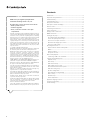 2
2
-
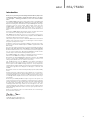 3
3
-
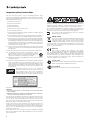 4
4
-
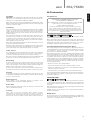 5
5
-
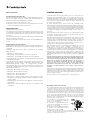 6
6
-
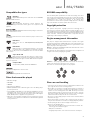 7
7
-
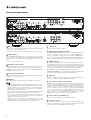 8
8
-
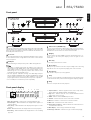 9
9
-
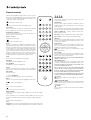 10
10
-
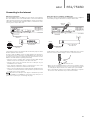 11
11
-
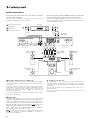 12
12
-
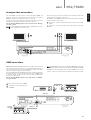 13
13
-
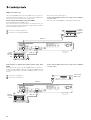 14
14
-
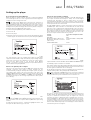 15
15
-
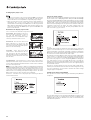 16
16
-
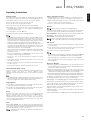 17
17
-
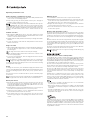 18
18
-
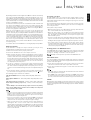 19
19
-
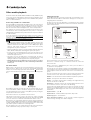 20
20
-
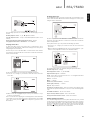 21
21
-
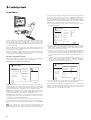 22
22
-
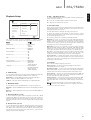 23
23
-
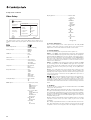 24
24
-
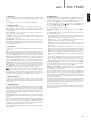 25
25
-
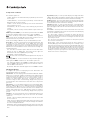 26
26
-
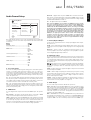 27
27
-
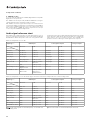 28
28
-
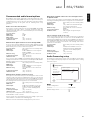 29
29
-
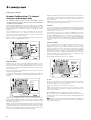 30
30
-
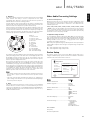 31
31
-
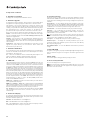 32
32
-
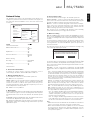 33
33
-
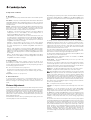 34
34
-
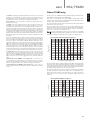 35
35
-
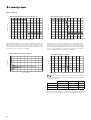 36
36
-
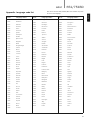 37
37
-
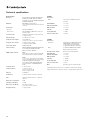 38
38
-
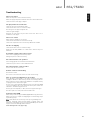 39
39
-
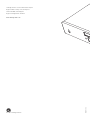 40
40
-
 41
41
-
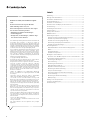 42
42
-
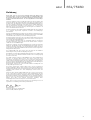 43
43
-
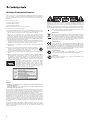 44
44
-
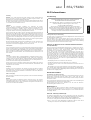 45
45
-
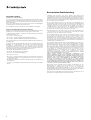 46
46
-
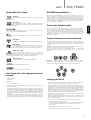 47
47
-
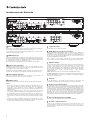 48
48
-
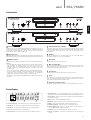 49
49
-
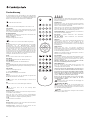 50
50
-
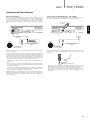 51
51
-
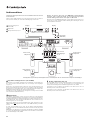 52
52
-
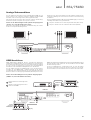 53
53
-
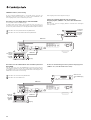 54
54
-
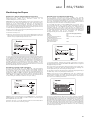 55
55
-
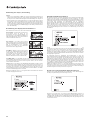 56
56
-
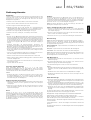 57
57
-
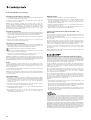 58
58
-
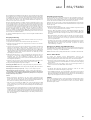 59
59
-
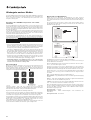 60
60
-
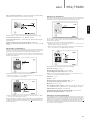 61
61
-
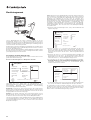 62
62
-
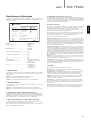 63
63
-
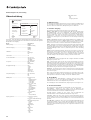 64
64
-
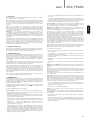 65
65
-
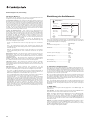 66
66
-
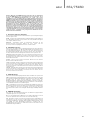 67
67
-
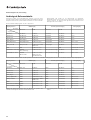 68
68
-
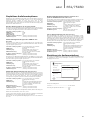 69
69
-
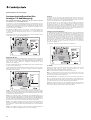 70
70
-
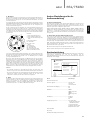 71
71
-
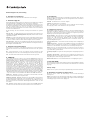 72
72
-
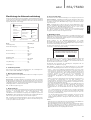 73
73
-
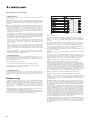 74
74
-
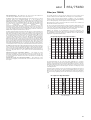 75
75
-
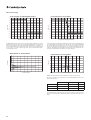 76
76
-
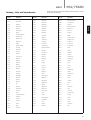 77
77
-
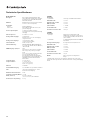 78
78
-
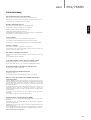 79
79
-
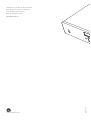 80
80
CAMBRIDGE CambridAzur 651BD Benutzerhandbuch
- Kategorie
- Blu-Ray-Player
- Typ
- Benutzerhandbuch
in anderen Sprachen
Verwandte Artikel
Andere Dokumente
-
Cambridge Audio Azur 651BD Benutzerhandbuch
-
Cambridge Audio Azur 752BD Benutzerhandbuch
-
HP MP200 Benutzerhandbuch
-
Cambridge Audio Azur 650BD Benutzerhandbuch
-
Philips BDP7200/12 Schnellstartanleitung
-
Cambridge Audio DVD99 Benutzerhandbuch
-
TEAC CD-2000 Benutzerhandbuch
-
TEAC CD-2000 Benutzerhandbuch
-
TEAC CD-3000 Benutzerhandbuch
-
Cambridge Audio 540D Benutzerhandbuch